Page 1
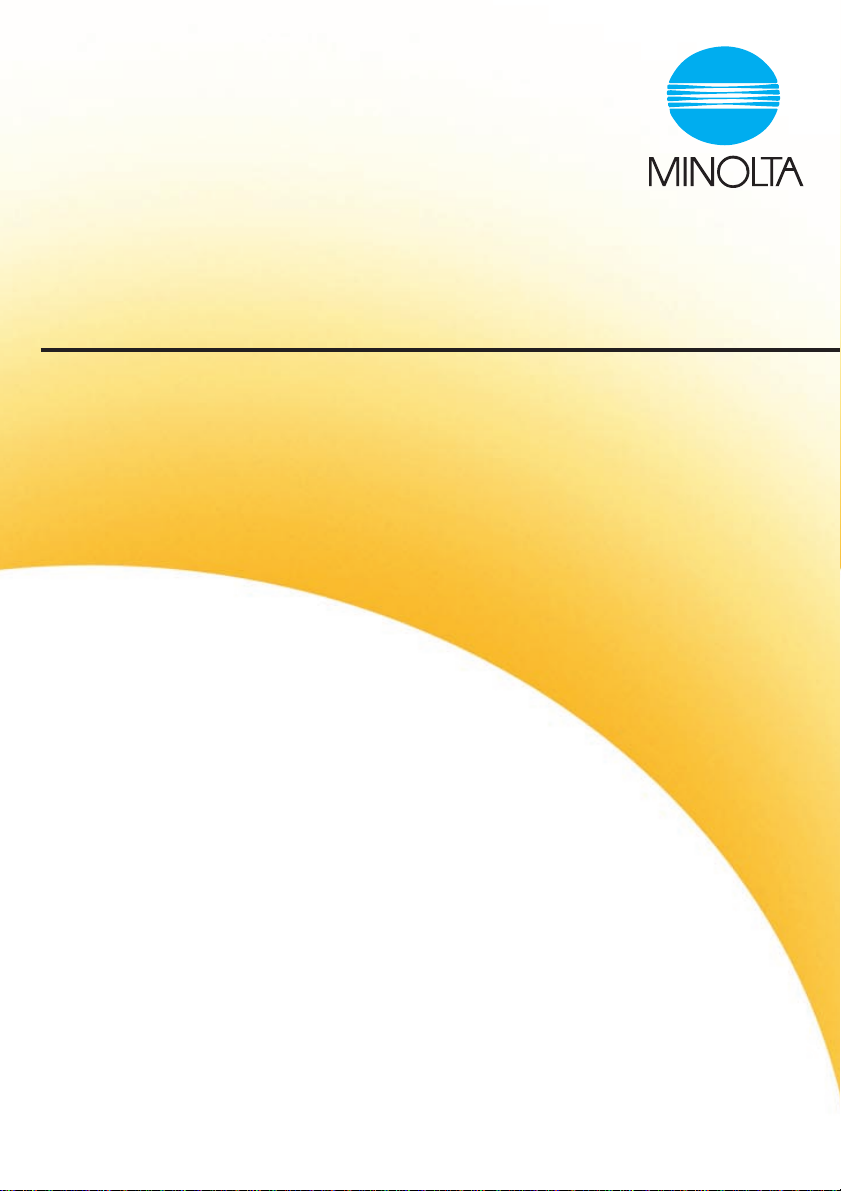
PageScope Light
pour Pi3502 Guide de l´utilisateur
Page 2
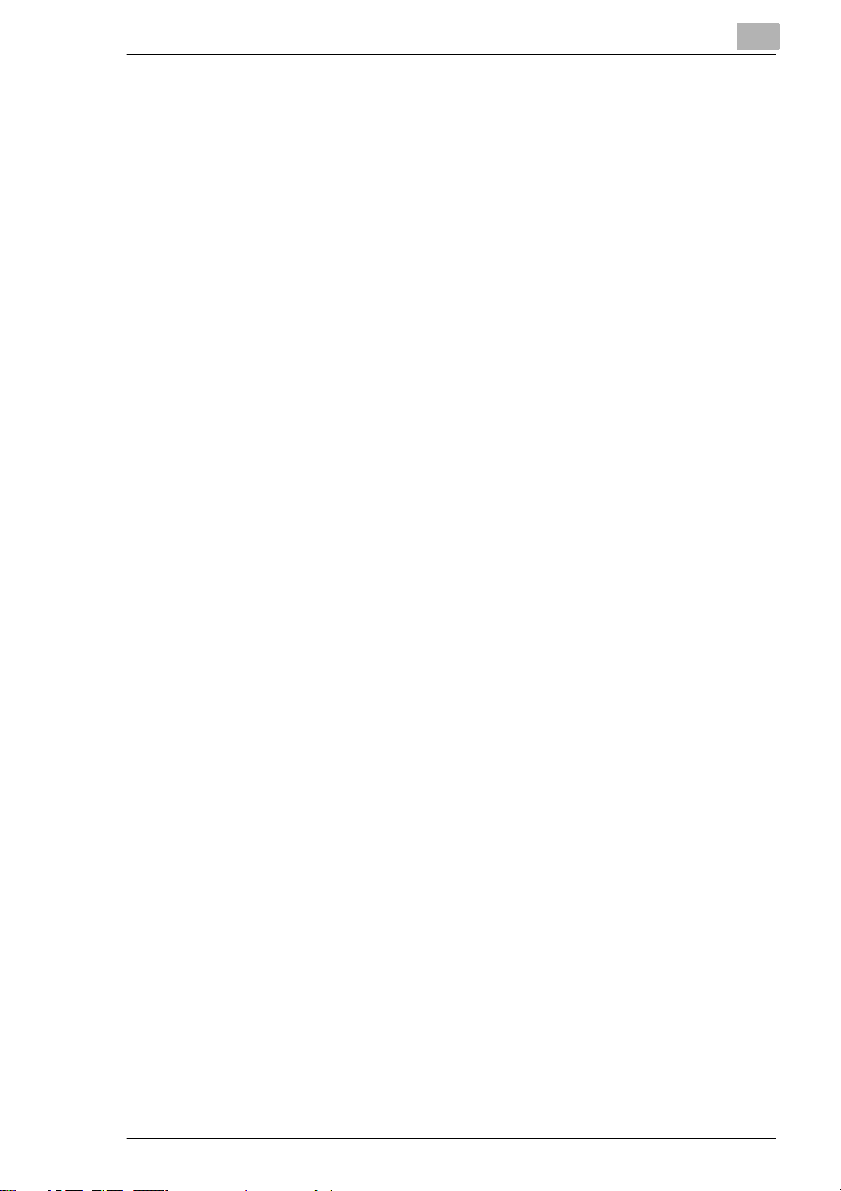
Table des matières
1 Page Scope Light pour Pi3502
Bienvenue .......................................................................................1-1
Marques déposées .........................................................................1-1
1.1 Configuration minimale requise ................................................. 1-2
1.2 Accès............................................................................................. 1-3
Utilisation ........................................................................................1-4
Ouverture de session en Mode admin. ...........................................1-4
1.3 Configuration de l'écran.............................................................. 1-5
1.4 Onglet Système ............................................................................ 1-7
Résumé ...........................................................................................1-7
Détails .............................................................................................1-8
Magasin papier ...............................................................................1-8
Réceptacle de sortie .....................................................................1-10
Etat du disque dur ........................................................................1-11
Version de ROM ............................................................................1-12
Interface Information .....................................................................1-13
Etat des consommables ...............................................................1-14
Préférence.....................................................................................1-15
Enregistrer Réglage ......................................................................1-17
Assistance en ligne .......................................................................1-19
1.5 Onglet Travail ............................................................................. 1-20
Gestion du travail d’impression ....................................................1-20
Téléchargement du fichier ............................................................1-22
1.6 Onglet Imprimante ..................................................................... 1-23
Paramètres....................................................................................1-23
Gestion du papier .........................................................................1-23
Mise en page ................................................................................1-25
Réglage de l'imprimante ...............................................................1-26
Panneau avant de l'imprimante ....................................................1-28
Test d’impression .........................................................................1-29
Informations sur la police..............................................................1-30
Réinitialisation de l’imprimante .....................................................1-31
Entretien ........................................................................................1-32
Initialisation ...................................................................................1-32
Compteur ......................................................................................1-34
Interface locale..............................................................................1-35
Pi3502
Page 3
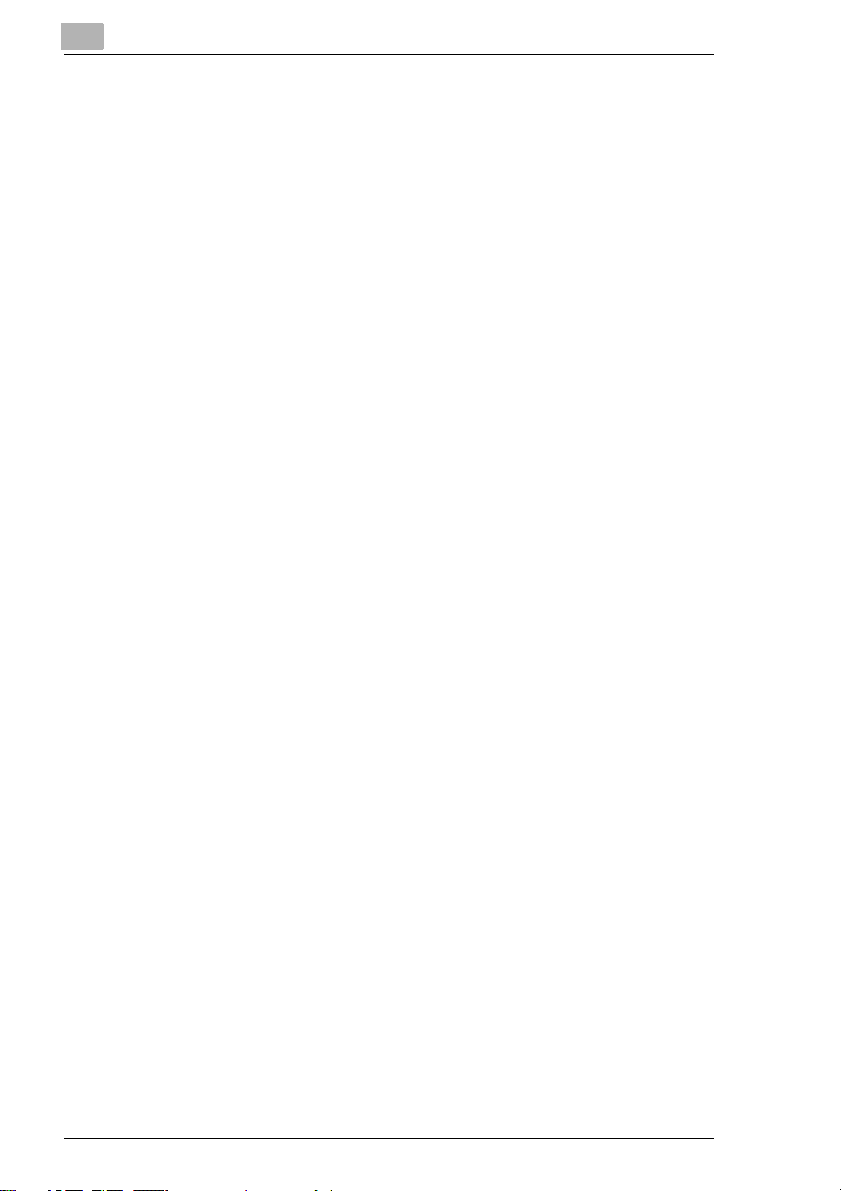
1.7 Onglet Scanner ........................................................................... 1-36
Destinations.................................................................................. 1-36
Destinations instantané ................................................................ 1-36
Enregistrement d’une nouvelle destination instantanée............... 1-38
Création et enregistrement d’une destination dans la Liste
instantanée................................................................................... 1-39
Enregistrement d’une destination présente dans le Liste instantanée
1-40
Destinations abrégées.................................................................. 1-41
Enregistrement d’une destination abrégée .................................. 1-42
Destinations du fichier .................................................................. 1-44
Destinations multiples .................................................................. 1-45
Configuration des paramètres de destinations ............................ 1-46
Configuration d’un destination de courrier électronique .............. 1-46
Configuration d’une destination de fax ........................................ 1-48
Configuration d’une destination de fichier ................................... 1-50
Configuration de destinations multiples....................................... 1-52
Configuration SMTP & FTP .......................................................... 1-54
Liaison ouverte externe ................................................................ 1-56
1.8 Onglet Réseau ............................................................................ 1-57
Résumé ........................................................................................ 1-58
Configuration TCP/IP ................................................................... 1-59
Configuration NetWare ................................................................. 1-61
1.9 Paramètre NetWare.................................................................... 1-62
Etat NetWare ................................................................................ 1-64
Configuration AppleTalk ............................................................... 1-65
Configuration IPP ......................................................................... 1-66
Configuration WINS ...................................................................... 1-68
Réinitialiser ................................................................................... 1-70
Maintenance ................................................................................. 1-71
Liste des états .............................................................................. 1-72
Pi3502
Page 4
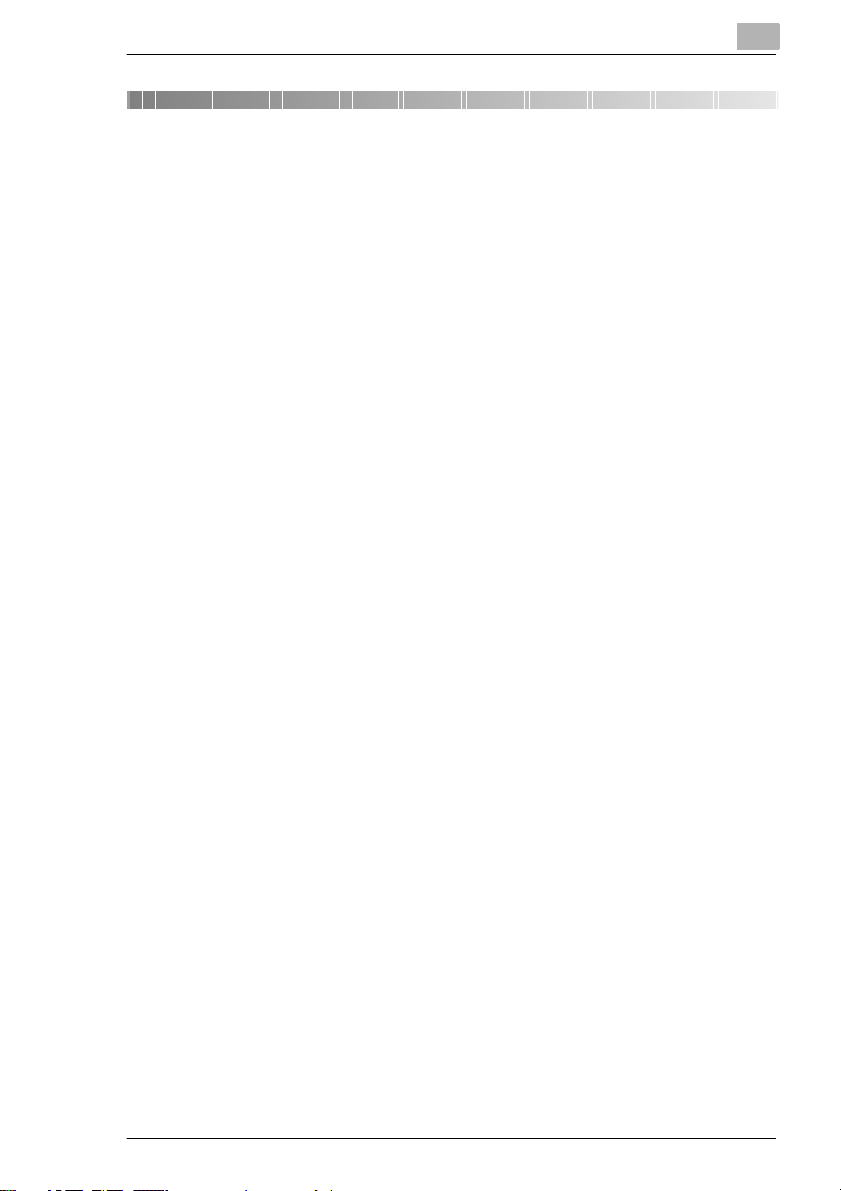
Page Scope Light pour Pi3502
1 Page Scope Light pour Pi3502
Bienvenue
PageScope Light pour Pi3502 est un utilitaire de contrôle de périphérique
fourni par le serveur HTTP intégré au sein du Pi3502 (contrôleur
d'imprimante pour Copieur numérique). Associé à un navigateur Internet,
cet utilitaire peut être utilisé comme interface de contrôle à distance du
Copieur numérique.
Marques déposées
Minolta est une marque déposée de MINOLTA CO., LTD. PageScope est
une marque déposée de MINOLTA CO., LTD.
Apple et Macintosh sont des marques déposées d'Apple Computer, Inc.
Ethernet est une marque déposée de Xerox Corporation.
Linux est une marque déposée de Linus Torvalds.
Microsoft, Windows et Windows NT sont des marques déposées de
Microsoft Corporation.
Netscape Communications, le logo Netscape Communications,
Netscape Navigator, Netscape Communicator et Netscape sont des
marques déposées de Netscape Communications Corporation.
PCL est une marque déposée de Hewlett-Packard Company Limited.
PostScript est une marque déposée de Adobe Systems, Inc.
Solaris est une marque déposée de Sun Microsystems, Inc.
Tous les autres noms de produits sont des marques ou des marques
déposées de leurs propriétaires respectifs.
Copyright 2001 MINOLTA CO., LTD.
Les informations qui figurent dans ce manuel peuvent faire l’objet de
modifications sans préavis.
1
Pi3502 1-1
Page 5
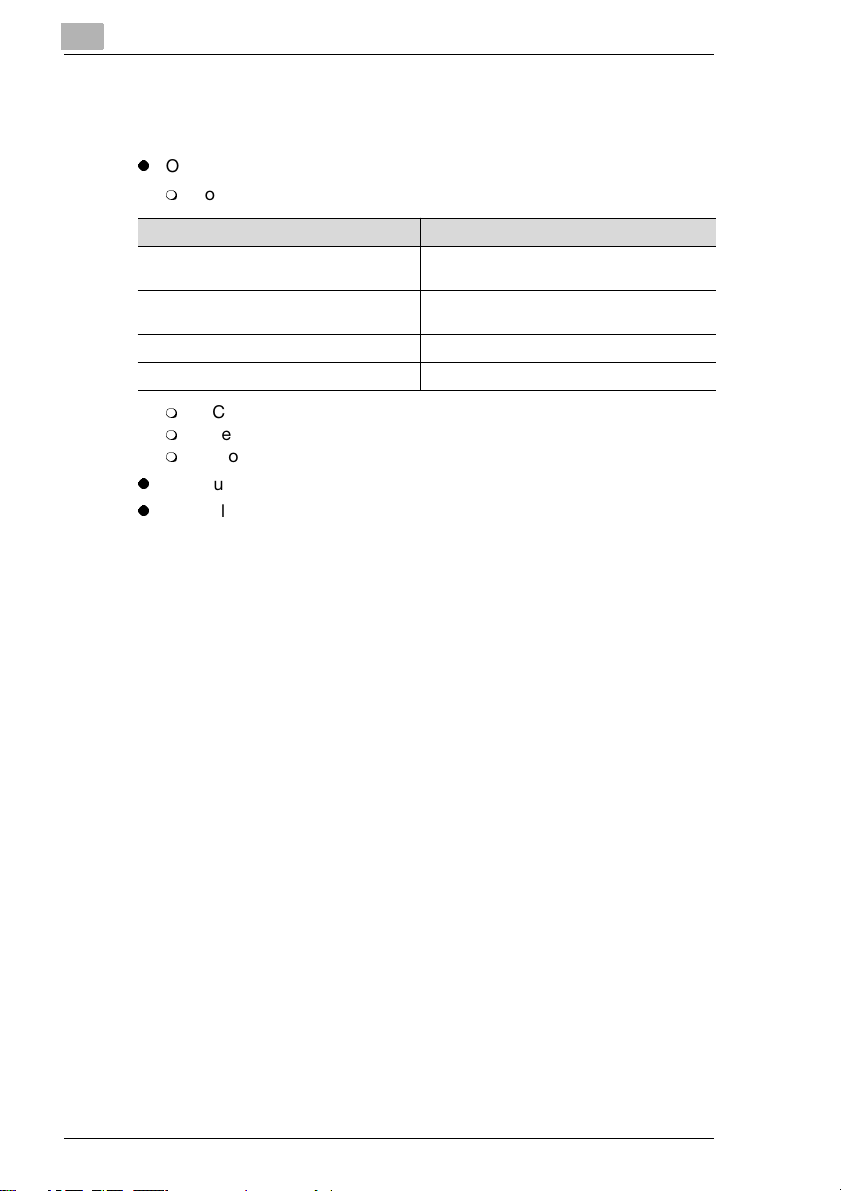
1
Page Scope Light pour Pi3502
1.1 Configuration minimale requise
Eléments nécessaires pour cet utilitaire.
l
Ordinateur
m
Logiciel
Système d'exploitation Navigateur internet
Windows 95/98/NT 4.0 /2000 Internet Explorer 4 ou plus récent
Macintosh système 7 ou plus récent Internet Explorer 4.5 ou plus récent
Solaris 2.5.1/2.6/7 (2.7) Netscape Navigator 4 ou plus récent
Linux Netscape Navigator 4 ou plus récent
m
NIC (carte d'interface réseau)
m
Ethernet
m
Protocole TCP/IP
l
Copieur numérique
l
Contrôleur d’imprimante Pi3502
Netscape Navigator 4 ou plus récent
Netscape Navigator 4 ou plus récent
1-2 Pi3502
Page 6
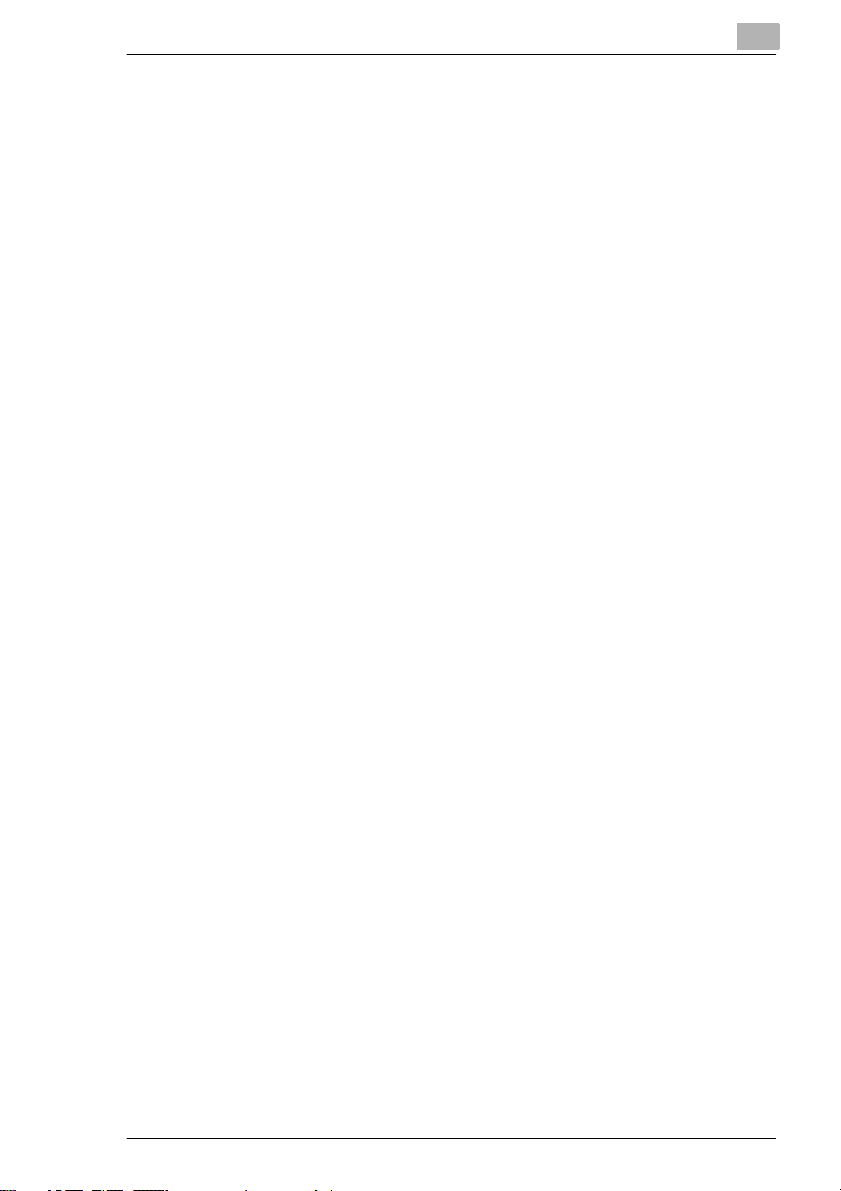
Page Scope Light pour Pi3502
1.2 Accès
Vous pouvez accéder directement à PageScope Light pour Pi3502 à
partir d’un na vigateur Internet.
1 Lancer le navigateur Internet.
2 Entrer dans le champ URL l'adresse IP du contrôleur d'imprimante,
comme indiqué ci-dessous.
http://<adresse IP du contrôleur d'imprimante>/
(Exemple) si l’adresse IP du contrôleur d'imprimante est
192.9.200.200 :
http://192.9.200.200/
3 La fenêtre PageScope Light pour Pi3502 s’affiche à l'écran.
1
Pi3502 1-3
Page 7
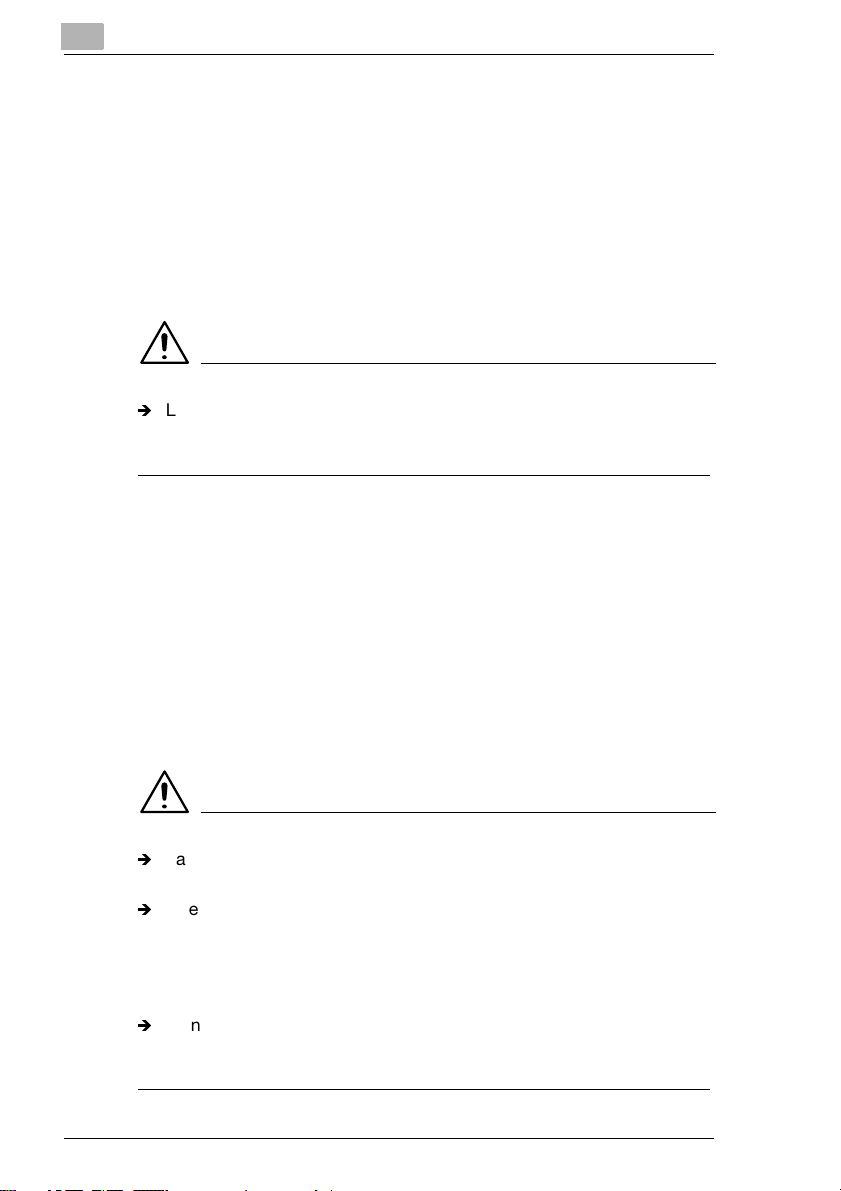
1
Page Scope Light pour Pi3502
Utilisation
PageScope Light pour Pi3502 fonctionne de la même façon que des
pages Internet. Cliquez sur un lien hypertexte pour accéder à la
destination du lien et sur les boutons [Précédent] et [Suivant] pour vous
déplacer entre les pages.
Ouverture de session en Mode admin.
Après avoir ouvert la session PageScope Light en Mode admin., vous
pouvez modifier la configuration des paramètres Copieur numérique.
REMARQUE
Í
Le pupitre de commande de Copieur numériqueest verrouillé au cas
où quelqu’un a ouvert auparavant une session en Mode admin., les
fonctions du pupitre étant inopérantes.
1 Entrez le mot de passe administrateur dans la boîte « Mot de passe
Admin. ». Le mot de passe administrateur par défaut à l’origine est
« sysadm ». Pour plus d’information sur la procédure de modification
du mot de passe, voir page 1-15.
2 Cliquez sur le bouton [Log-in]. Ceci affiche un message de
confirmation.
3 Cliquez [Oui] pour ouvrir une session en Mode admin.. Cliquez [Non]
pour revenir à l’écran précédent.
4 Si vous voulez quitter la session, cliquez sur le bouton [Log out].
REMARQUE
Í
La sortie de la session est exécutée automatiquement si aucune
opération n’est effectuée durant une période de 10 minutes.
Í
Une boîte d’entrée de mot de passe s’affiche à chaque écran de
configuration de l’onglet « Réseau ». Vous devez entrer le mot de
passe correct pour changer les paramètres de l’onglet « Réseau ». Le
mot de passe que vous devez entrer ici est le même que le Mot de
passe Admin. que vous entrez aux autres onglets.
Í
L’entrée du mot de passe dans l’onglet « Réseau » sans ouvrir une
session en Mode admin. ne verrouille pas le pupitre de commande de
Copieur numérique.
1-4 Pi3502
Page 8
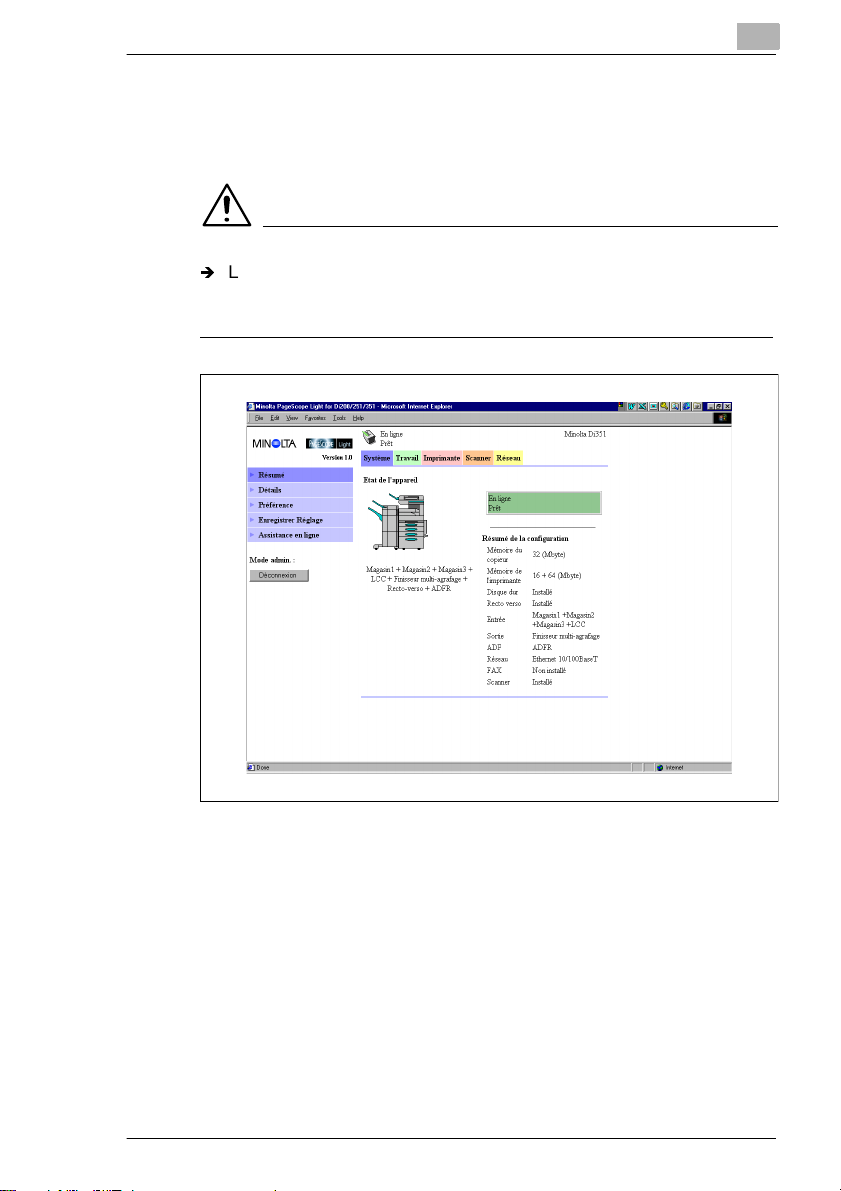
Page Scope Light pour Pi3502
1.3 Configuration de l'écran
La configuration de l'écran du PageScope Light pour Pi3502 est
représentée ci-dessous.
REMARQUE
Í
Les images d'écran présentées dans ce manuel peuvent être
sensiblement différentes des écrans réels. Notez également que les
spécifications peuvent être changées sans préavis.
1
1. Logo Minolta PageScope Light
Cliquer sur le logo pour accéder au site Internet ci-dessous.
www.minolta.com
2. Affichage d'état
L'état actuel de la Copieur numérique est indiqué par des icônes et
du texte. Le message
fonctionne normalement. Pour plus de détails sur les contenus des
écrans, voir page 1-72.
Pi3502 1-5
PRÊT apparaît lorsque le Copieur numérique
Page 9
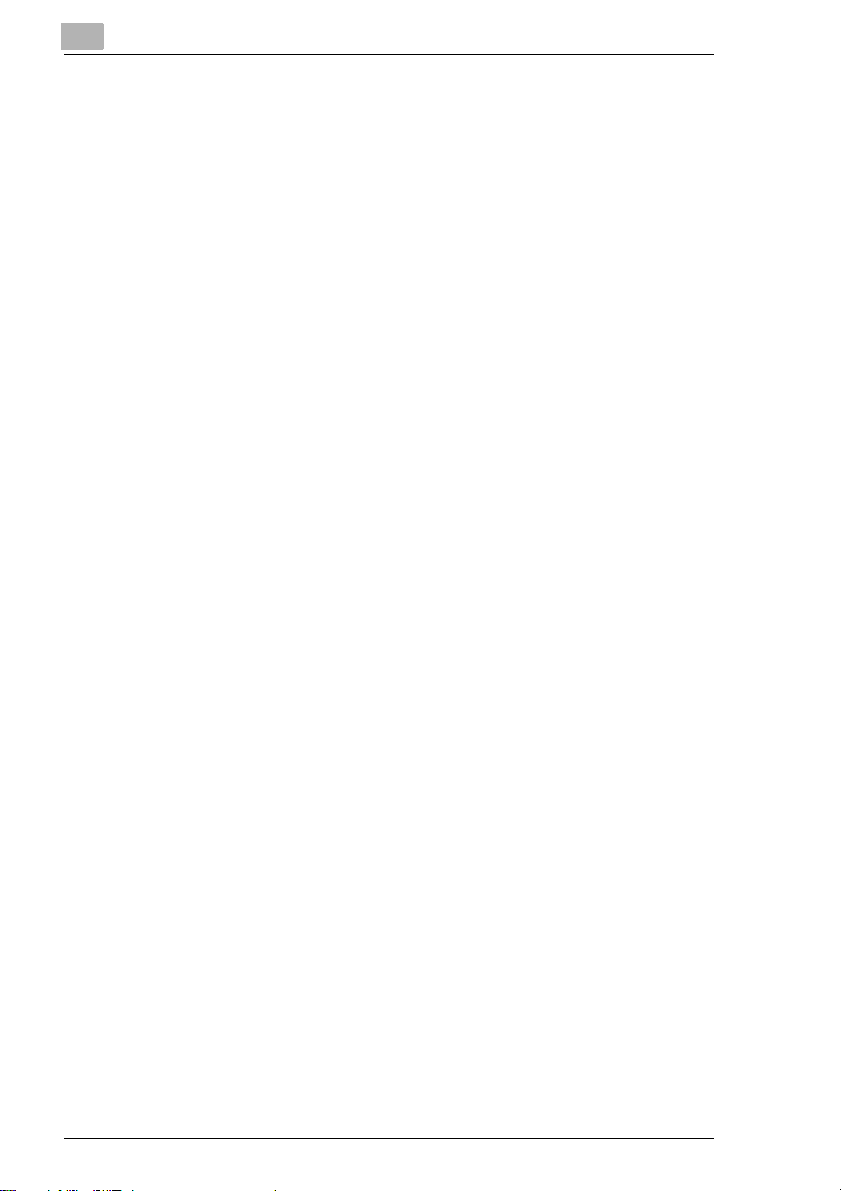
1
Page Scope Light pour Pi3502
3. Onglets
Utiliser les onglets pour sélectionner la catégorie d'options à afficher.
Voir les sections suivantes de ce document pour obtenir plus
d’informations sur chaque onglet.
4. Menus
Utiliser les menus pour sélectionner des informations ou paramètres.
Les menus qui s'affichent sont fonction de l'onglet sélectionné.
Voir les sections suivantes de ce document pour obtenir plus
d’informations sur chaque menu.
5. Affichage d'informations et de paramètres
Ce champ indique les informations ou paramètres relatifs à la
commande de menu sélectionnée.
6. Mot de passe Admin.
L’entrée du mot de passe Admin. permet d’accéder au Mode admin..
Voir page 1-4 pour de plus amples informations.
1-6 Pi3502
Page 10
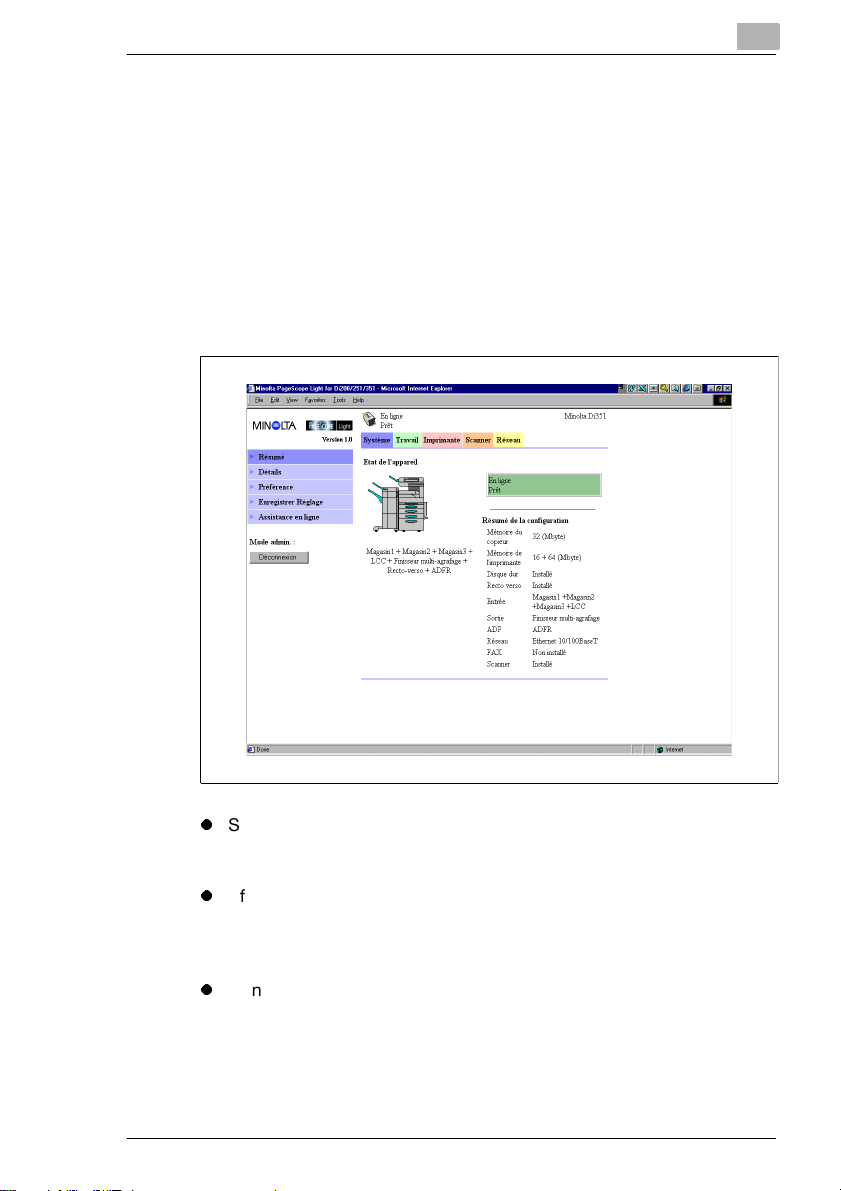
Page Scope Light pour Pi3502
1.4 Onglet Système
L'onglet [Système] permet d'afficher des informations et paramètres
relatifs à la configuration système de Copieur numérique.
Résumé
Ceci est l'écran de bienvenue qui s'affiche après la saisie de
http://<adresse IP du contrôleur d'imprimante> dans le navigateur
Internet. Vous pouvez également afficher l’écran en cliquant sur le menu
[Résumé] de l’onglet [Système]. Il montre la configuration système actuel
de Copieur numérique.
1
l
Statut périphérique
Ce champ indique à l'aide de graphiques et de texte la configuration
des options installées sur le Copieur numérique.
l
Affichage du panneau de commande
Ce champ affiche les messages du contrôleur d'imprimante. Ces
messages sont les mêmes que ceux de l'affichage d'état qui
apparaissent dans la partie supérieure de la fenêtre.
l
Configuration Résumé
Ce champ présente un aperçu de la configuration système actuelle
de Copieur numérique.
Pi3502 1-7
Page 11
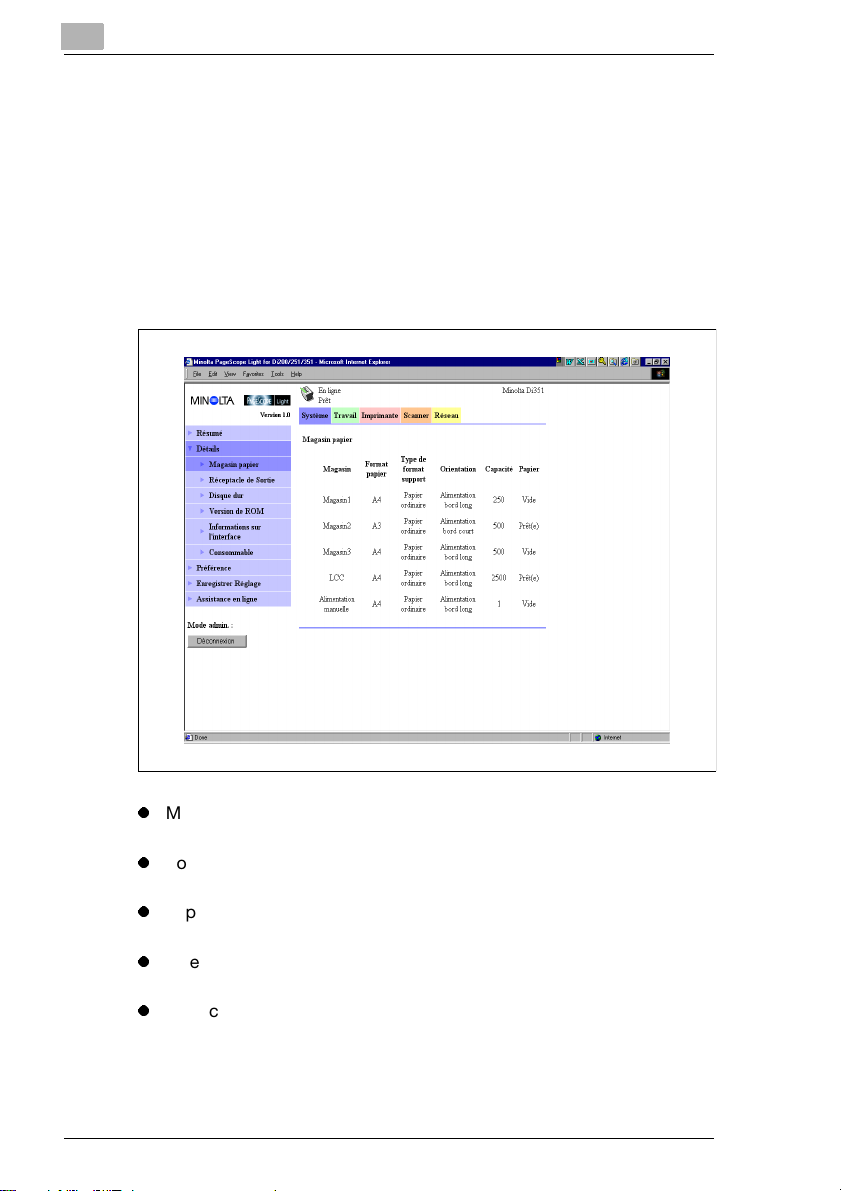
1
Page Scope Light pour Pi3502
Détails
Ce sous-menu apparaît lorsque vous cliquez sur le « menu Détails » de
l'onglet [Système]. Cliquer sur un des sous-menus du menu « Détails »
pour faire apparaître les informations relatives à l'unité correspondante.
Magasin papier
Cet écran apparaît lorsque vous cliquez sur le sous-menu [Magasin
papier] du menu [Détails]. Il affiche la configuration de tous les bacs
d'entrée installés sur le Copieur numérique.
l
Magasin
Nom du réceptacle
l
Format papier
Format du papier chargé dans le bac
l
Type de format support
Type de support chargé dans le bac
l
Orientation
Orientation du papier chargé dans le bac
l
Capacité
Nombre maximum de feuilles pouvant être chargé dans le bac
1-8 Pi3502
Page 12
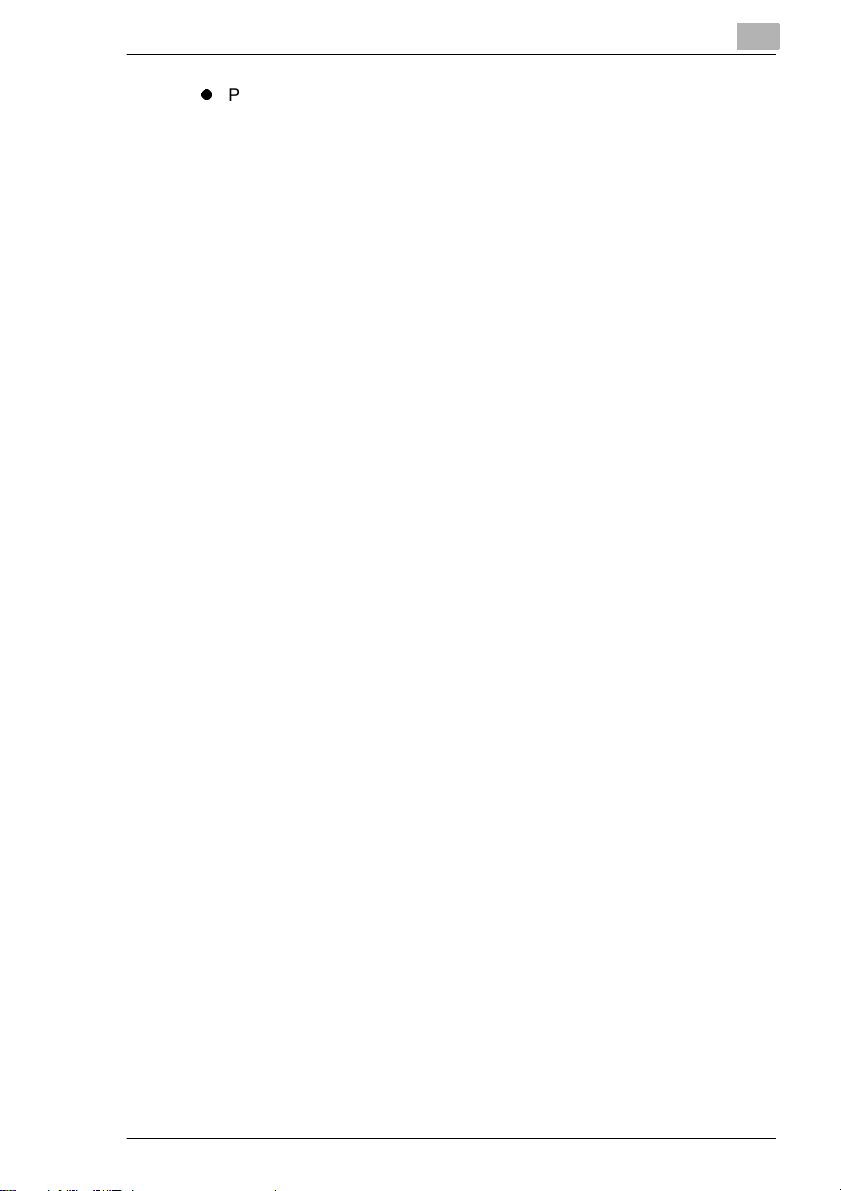
Page Scope Light pour Pi3502
l
Papier
Etat du papier restant (affiche
s’il ne reste plus beaucoup de papier et
1
PRÊT(E) s’il y a du papier, PRESQUE VIDE
VIDE s’il n’y a plus de papier.)
Pi3502 1-9
Page 13
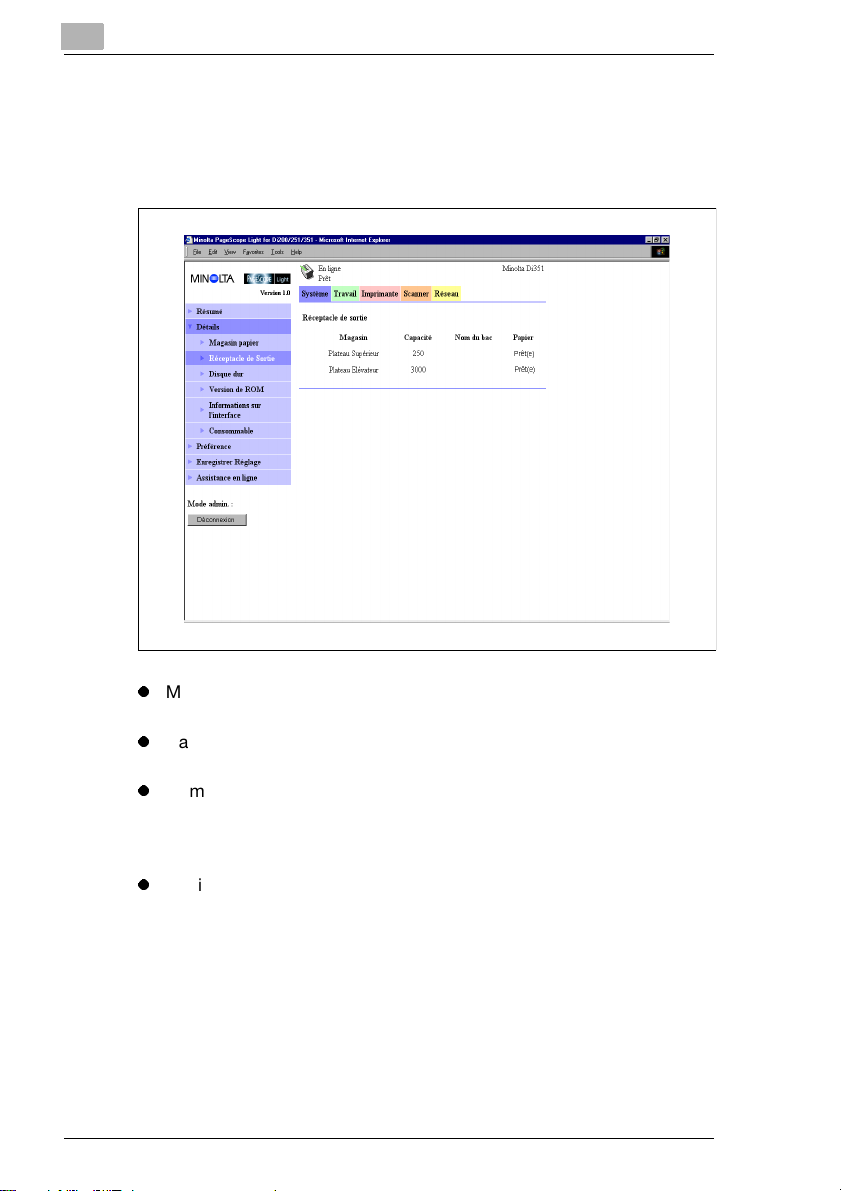
1
Page Scope Light pour Pi3502
Réceptacle de sortie
Cet écran apparaît lorsque vous cliquez sur le sous-menu [Réceptacle de
sortie] du menu [Détails]. Il affiche la configuration de tous les bacs de
sortie installés sur le Copieur numérique.
l
Magasin
Nom du réceptacle
l
Capacité
Nombre maximum de feuilles que le réceptacle peut contenir
l
Nom du bac
Si le finisseur bac courrier est installé, un propre nom est attribué à
chaque bac (voir page 1-23 pour plus d’informations sur la façon de
spécifier un nom de bac).
l
Papier
Etat du réceptacle (affiche
recevoir de papier et
1-10 Pi3502
PLEIN quand le réceptacle ne peut plus
PRÊT(E) s’il peut encore.)
Page 14
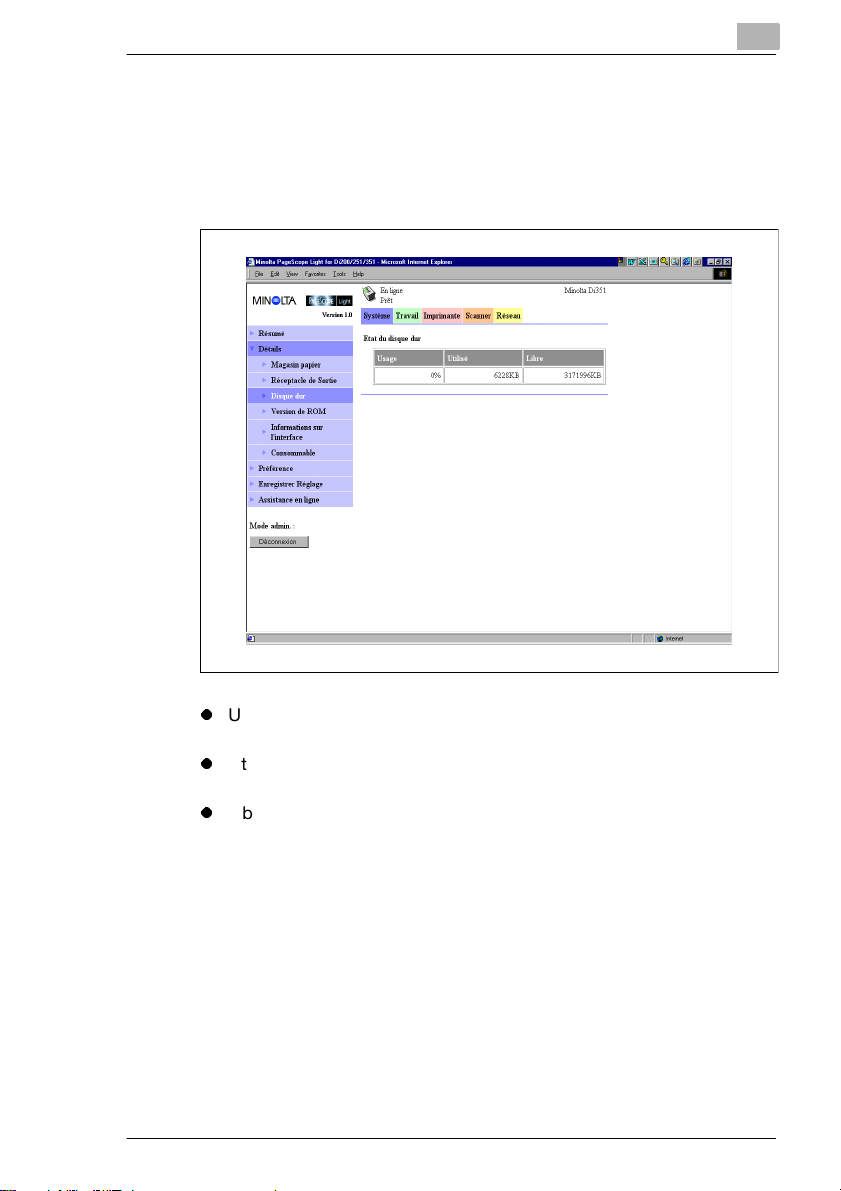
Page Scope Light pour Pi3502
Etat du disque dur
Cet écran apparaît lorsque vous cliquez sur le sous-menu [Disque dur] du
menu « Détails ». Il indique l'état du disque dur installé sur le contrôleur
d'imprimante Cette information ne s'affiche pas si aucun disque dur n'est
installé sur le contrôleur d'imprimante.
1
l
Usage
Pourcentage d’espace de disque dur utilisé (%)
l
Utilisé
Espace du disque dur utilisé (Ko)
l
Libre
Espace du disque dur disponible (Ko)
Pi3502 1-11
Page 15
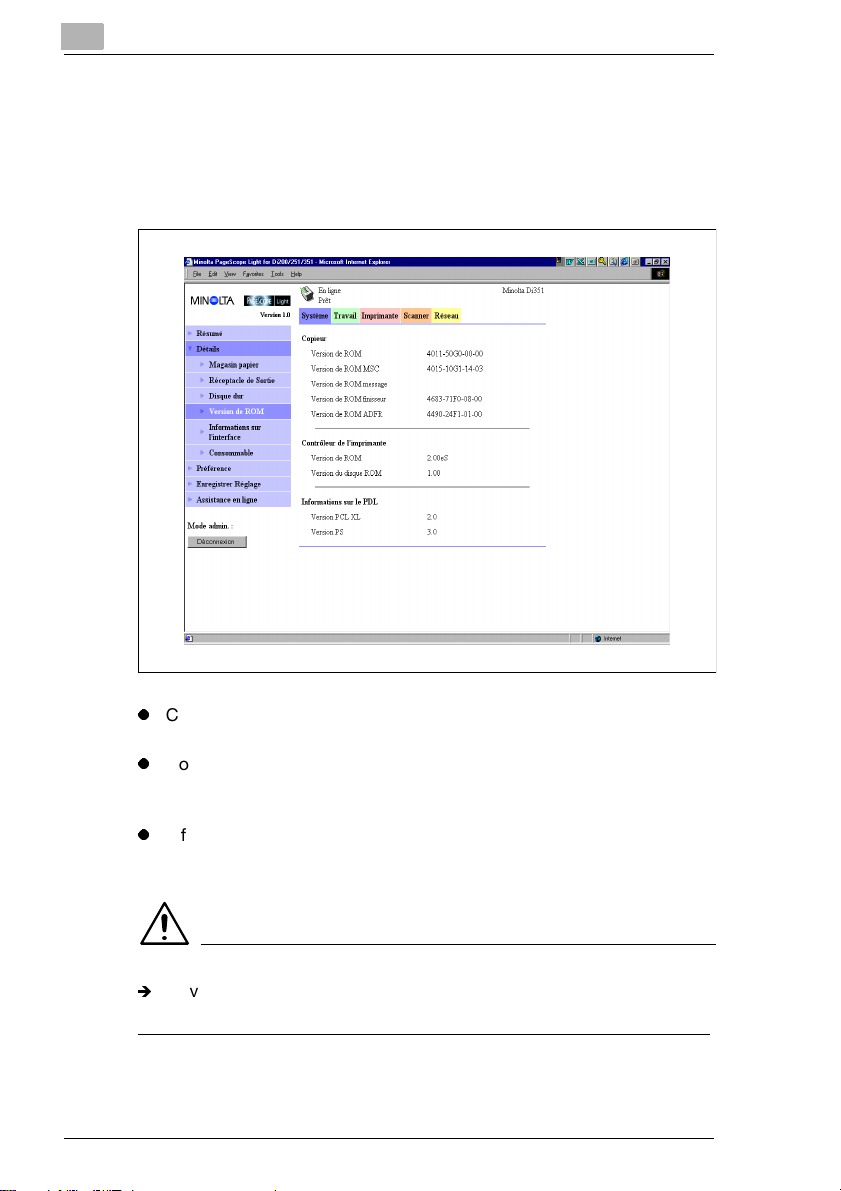
1
Page Scope Light pour Pi3502
Version de ROM
Cet écran apparaît lorsque vous cliquez sur le sous-menu [Version de
ROM] du menu « Détails ». Il affiche les informations relatives à la
mémoire intégrée dans le Copieur numérique et le contrôleur
d'imprimante.
l
Copieur
Version de ROM installée dans le Copieur numérique
l
Contrôleur de l’imprimante
Version du « microprogramme » installé dans le contrôleur
d'imprimante
l
Informations sur le PDL
Version des codes de commande d'imprimante (PCL ou PostScript)
utilisés par le contrôleur d'imprimante
REMARQUE
Í
La version PostScript s’affiche uniquement si l’option PS est installée
dans le contrôleur d’imprimante.
1-12 Pi3502
Page 16
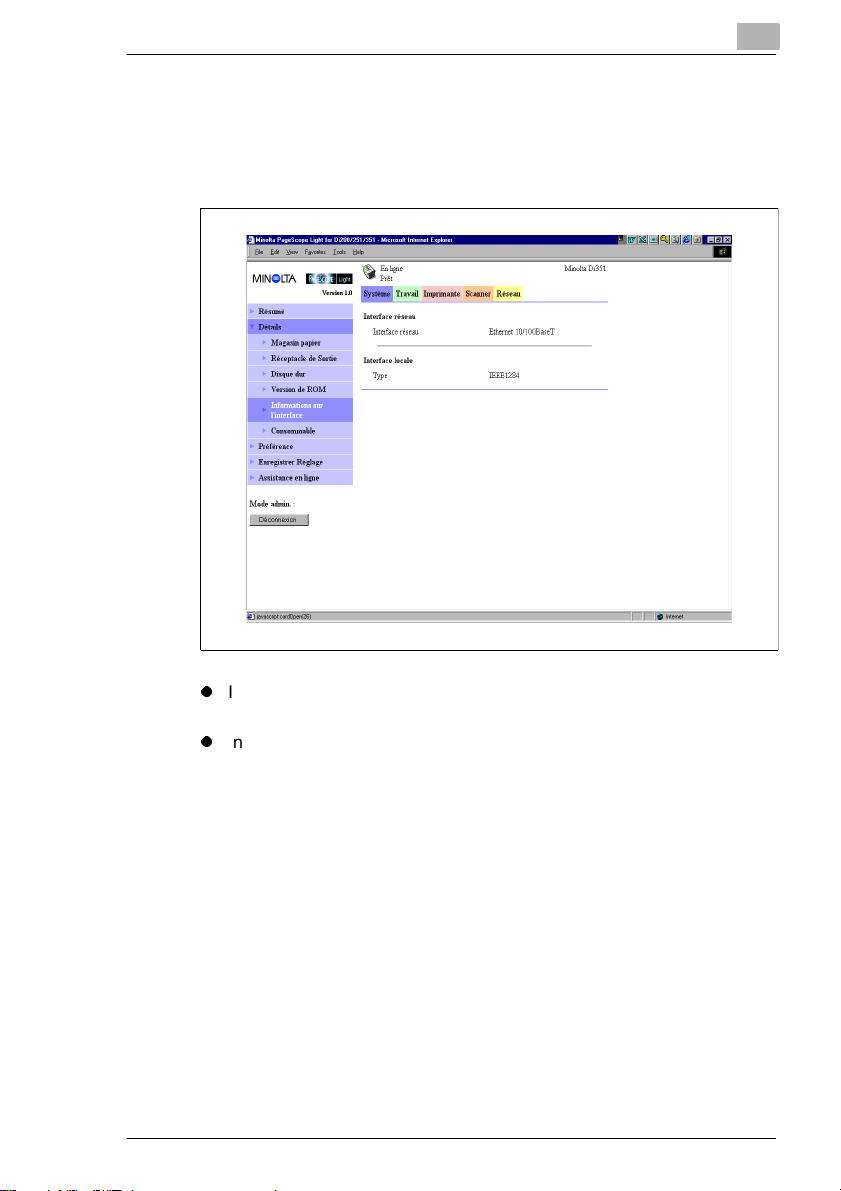
Page Scope Light pour Pi3502
Interface Information
Cet écran apparaît lorsque vous cliquez sur le sous-menu [Informations
sur l’interface] du menu « Détails ». Il affiche les informations relatives à
l'interface du contrôleur d'imprimante.
1
l
Interface réseau
Type d'interface réseau
l
Interface locale
Type de port local
Pi3502 1-13
Page 17
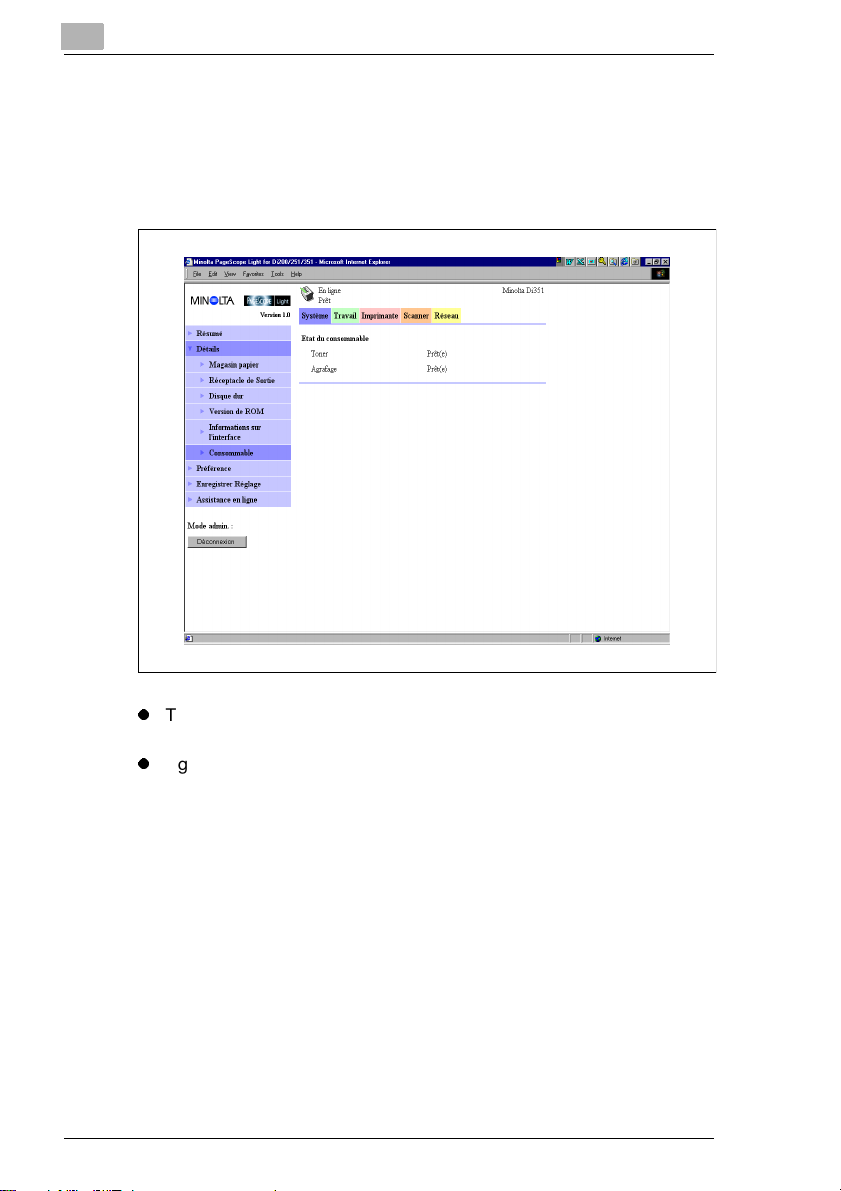
1
Page Scope Light pour Pi3502
Etat des consommables
Cet écran apparaît lorsque vous cliquez sur le sous-menu
[Consommable] du menu « Détails ». Il indique l'état actuel des
consommables de Copieur numérique. Pour plus d’informations sur les
consommables, voir le Guide utilisateur Copieur numérique.
l
Toner
Quantité de toner restante
l
Agrafage
Quantité d'agrafes restante
1-14 Pi3502
Page 18
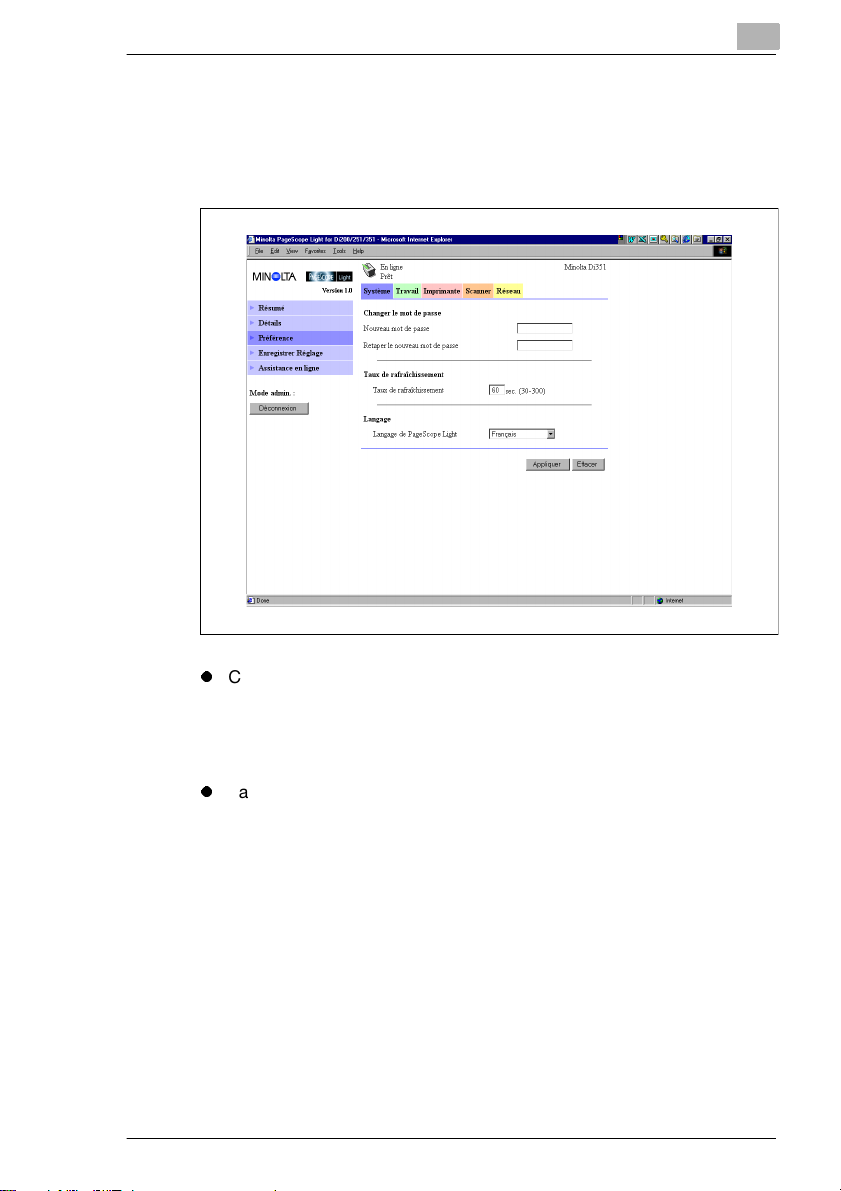
Page Scope Light pour Pi3502
Préférence
Cet écran apparaît lorsque vous cliquez sur le menu [Préférence] de
l'onglet « Système ». Il vous permet de modifier l'interface utilisateur de
PageScope Light.
1
l
Changer le mot de passe
Si vous changez le mot de passe, entrez le nouveau mot de passe
dans la boîte « Nouveau mot de passe ». Entrez le même mot de
passe dans la boîte « Retaper le nouveau mot de passe » aux fins de
confirmation.
l
Taux de rafraîchissement
Entrez une valeur pour définir la fréquence de rafraîchissement de
l'écran. Elle peut être comprise entre 30 et 300 secondes. La valeur
par défaut est 60 secondes.
Pi3502 1-15
Page 19
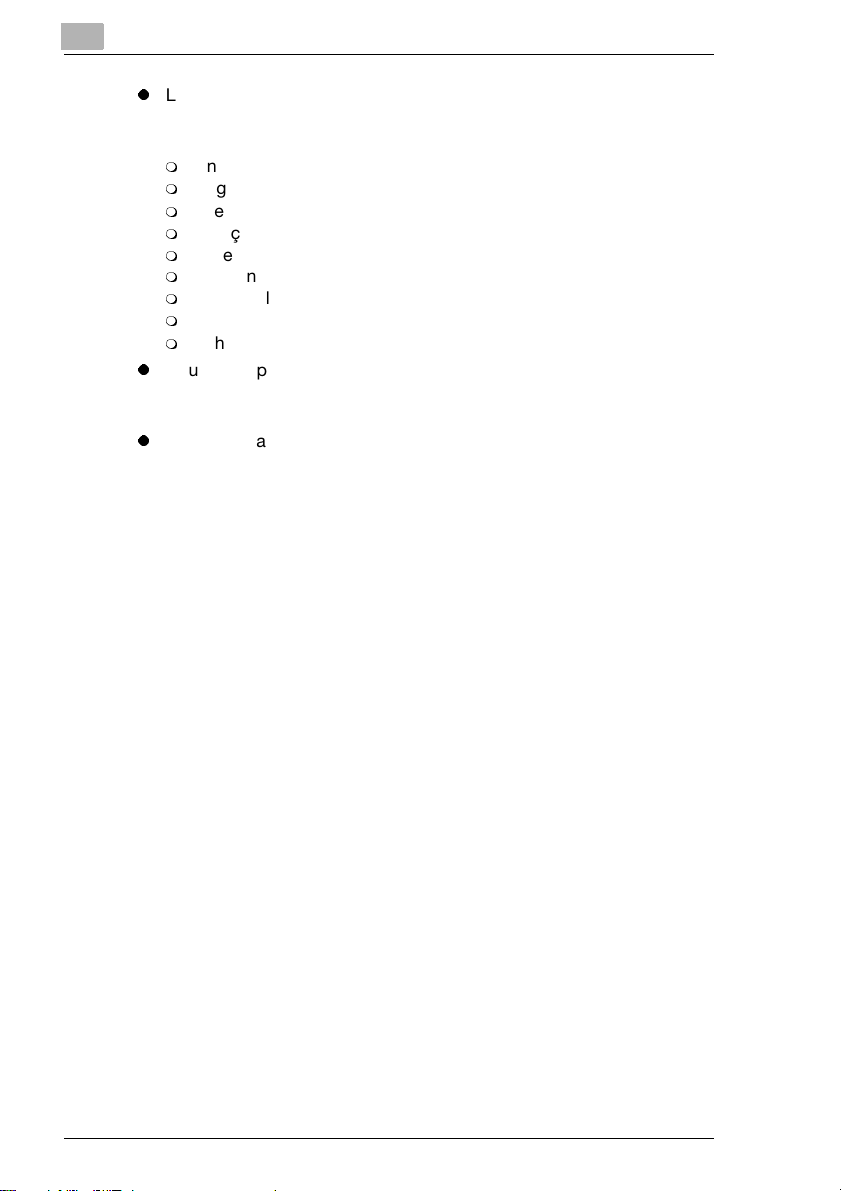
1
Page Scope Light pour Pi3502
l
Langage
Sélectionnez la langue que vous désirez utiliser pour votre écran
PageScope Light.
m
Anglais US
m
Anglais
m
Allemand
m
Français
m
Italien
m
Néerlandais
m
Espagnol
m
Danois
m
Tchèque
l
Bouton [Appliquer]
Cliquez sur ce bouton pour appliquer les paramètres saisis ou
sélectionnés.
l
Bouton [Effacer]
Cliquez sur ce bouton pour effacer les paramètres saisis ou
sélectionnés.
1-16 Pi3502
Page 20
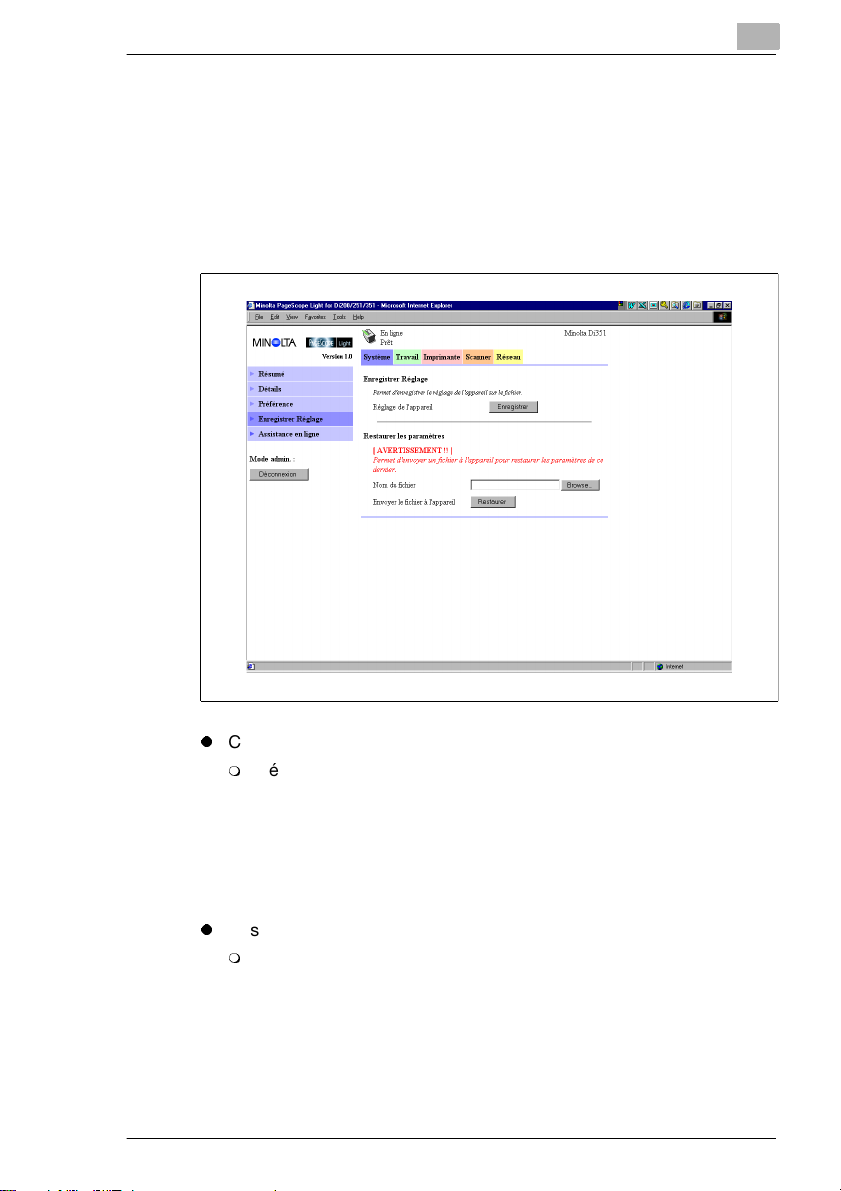
Page Scope Light pour Pi3502
Enregistrer Réglage
Cet écran apparaît lorsque vous cliquez sur le menu [Enregistrer Réglage]
de l'onglet « Système ». Vous pouvez utiliser l’écran qui s’affiche pour
enregistrer la configuration de Copieur numérique dans un fichier. Notez
que seuls les paramètres saisis avec PageScope Light sont enregistrés
dans le fichier. Les réglages sauvegardés peuvent être rappelés pour
configurer le Copieur numérique si nécessaire.
1
l
Champ Enregistrer Réglage
m
Réglage de l’appareil
Cliquez sur le bouton [Enregistrer] pour afficher une boîte de
dialogue vous permettant d’enregistrer la configuration de
Copieur numérique. Spécifiez le dossier de destination et le nom
du fichier, puis cliquez sur [OK] d ans l a boîte de dialogue aux fins
d’enregistrer la configuration dans le dossier. Le fichier de
configuration a pour nom par défaut
l
Restaurer les paramètres
m
Nom du fichier
Entrez le chemin complet pour accéder au fichier qui contient le
réglage que vous désirez restaurer. Vous pouvez aussi cliquer sur
le bouton [Browse] pour afficher une boîte de dialogue vous
permettant de sélectionner le fichier.
Pi3502 1-17
PI3502_PRF.BIN.
Page 21
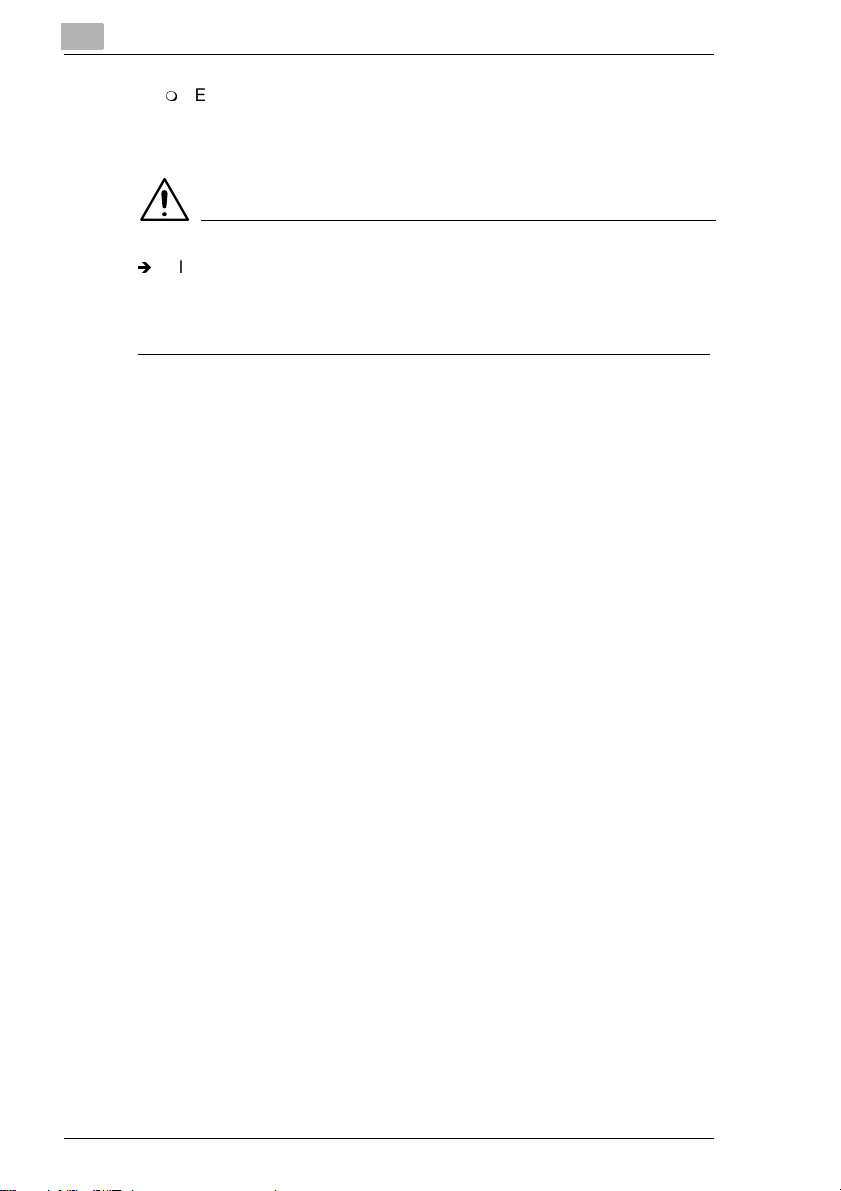
1
Page Scope Light pour Pi3502
m
Envoyer le fichier à l’appareil
Cliquez sur le bouton [Restaurer] pour envoyer le fichier de
réglage spécifié dans « Nom du fichier » et modifier
conformément les paramètres de Copieur numérique.
IMPORTANT !
Í
Cliquez sur le bouton [Restaurer] pour modifier le réglage de Copieur
numérique dans le fichier de réglage spécifié. Assurez-vous que vous
sélectionner le bon fichier contenant le réglage avant de cliquer le
bouton [Restaurer].
1-18 Pi3502
Page 22
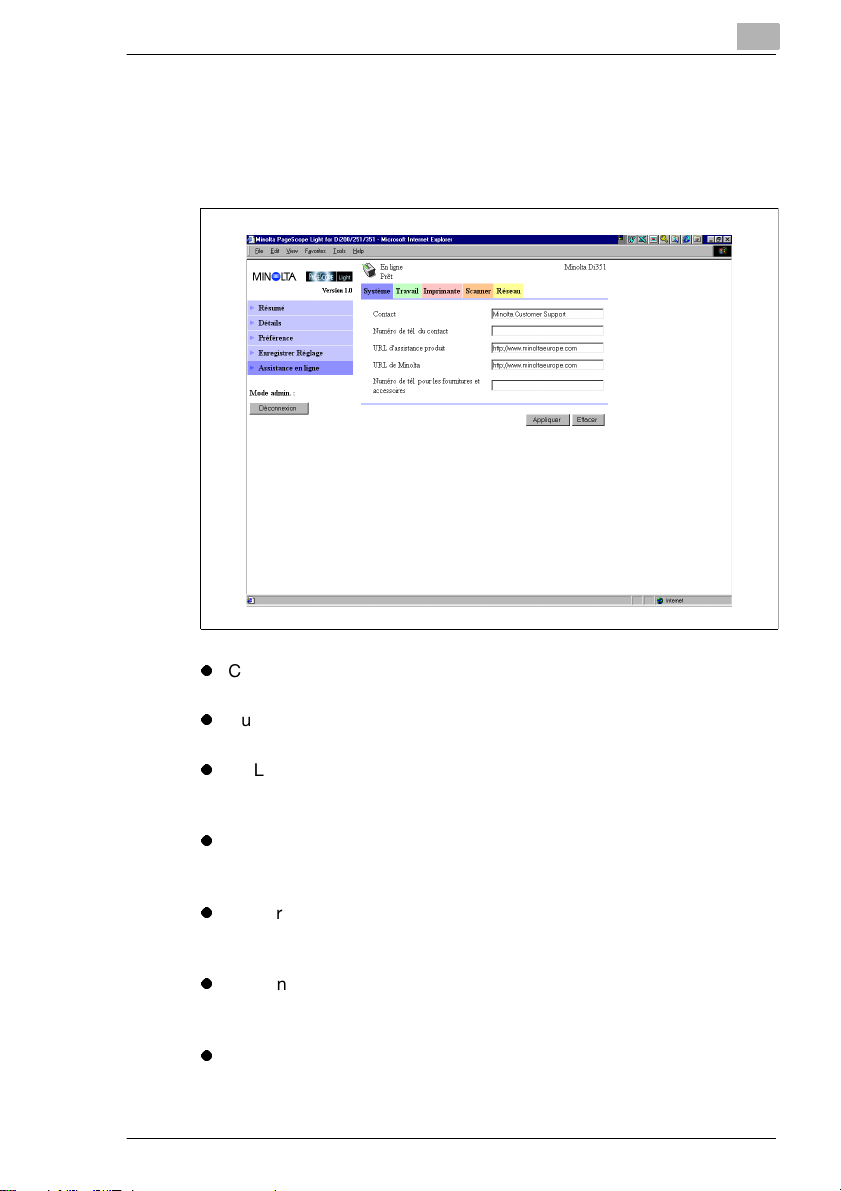
Page Scope Light pour Pi3502
Assistance en ligne
Cet écran apparaît lorsque vous cliquez sur le menu [Assistance en ligne]
de l'onglet « Système ». Il affiche des informations et vous permet de
configurer l'assistance technique.
1
l
Contact
Entrez le nom de l'agence d'assistance produit.
l
Numéro de tél. du contact
Entrez le numéro de téléphone de votre agence d'assistance produit.
l
URL d’assistance produit
Entrez l’URL du site Internet d'information produit. Cliquer sur [URL
d’assistance produit] pour se rendre sur le site spécifié ici.
l
URL de Minolta
Entrez l’URL de la page d'accueil Minolta. Cliquez sur [URL de
Minolta] pour se rendre sur le site spécifié ici.
l
Numéro de tél. pour les fournitures et accessoires
Entrez le numéro de téléphone du revendeur à contacter pour
commander les consommables et accessoires.
l
Bouton [Appliquer]
Cliquez sur ce bouton pour appliquer toutes les modifications
effectuées.
l
Bouton [Effacer]
Cliquez sur ce bouton pour effacer toutes les modifications
effectuées.
Pi3502 1-19
Page 23
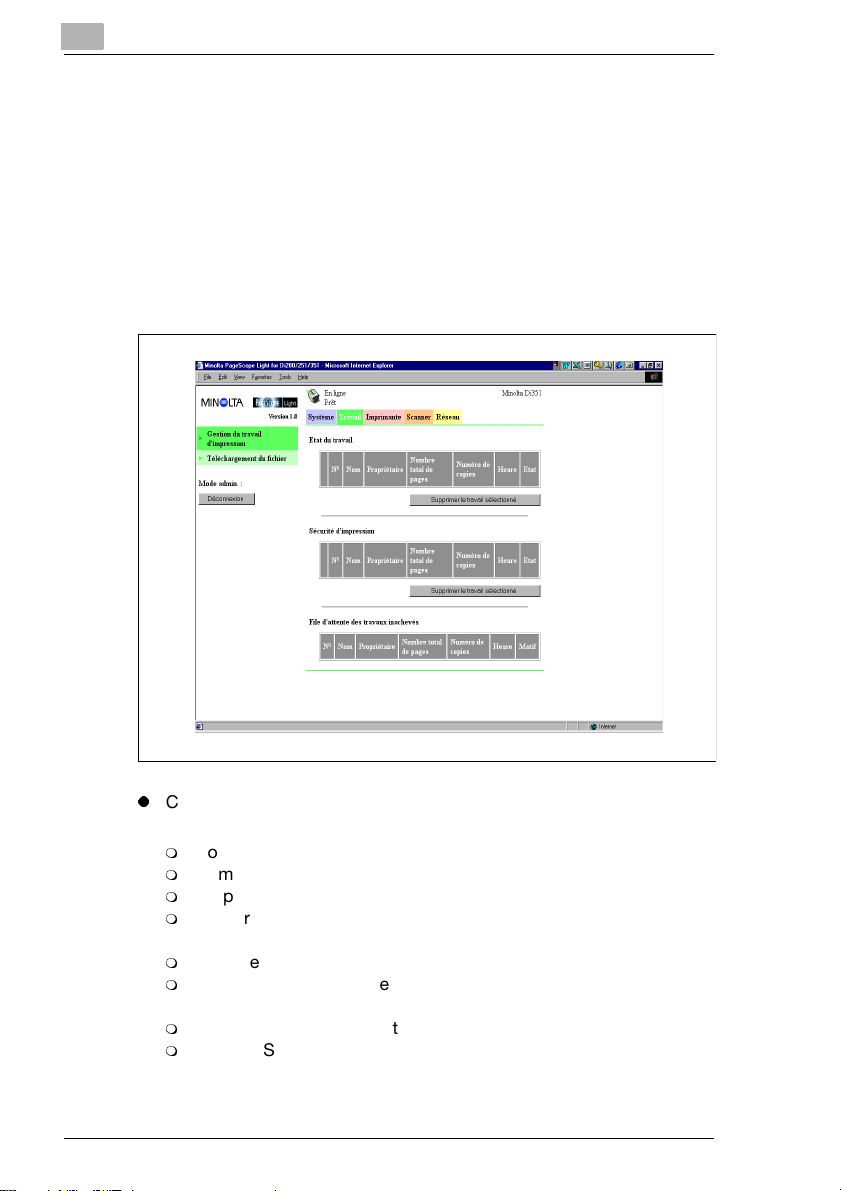
1
1.5 Onglet Travail
Vous pouvez utiliser l’onglet « Travail » pour gérer des travaux
d’impression envoyés au Copieur numérique de la part de clients et pour
envoyer des fichiers directement des clients aux fions d’impression.
Gestion du travail d’impression
Cet écran apparaît lorsque vous cliquez sur le menu [Gestion du travail
d’impression] de l'onglet « Travail ». Utilisez cet écran pour gérer des
travaux d’impression envoyés par les clients au Copieur numérique.
Page Scope Light pour Pi3502
l
Champ Etat du travail
Ce champ récapitule les travaux envoyés au Copieur numérique.
m
No Numéro du travail
m
Nom Nom du fichier d’impression
m
Propriétaire Nom de l’utilisateur ayant envoyé le travail
m
Nombre total
de pages Nombre total de pages du travail
m
Nombre de copies Nombre de copies du travail
m
Heure Heure où le travail se met dans la file
d’attente
m
Etat Etat de traitement du travail
m
Bouton [Supprimer le travail sélectionné]
Si vous cliquez sur ce bouton, vous effacez tous les travaux ayant
des repères dans la colonne la plus à gauche.
1-20 Pi3502
Page 24
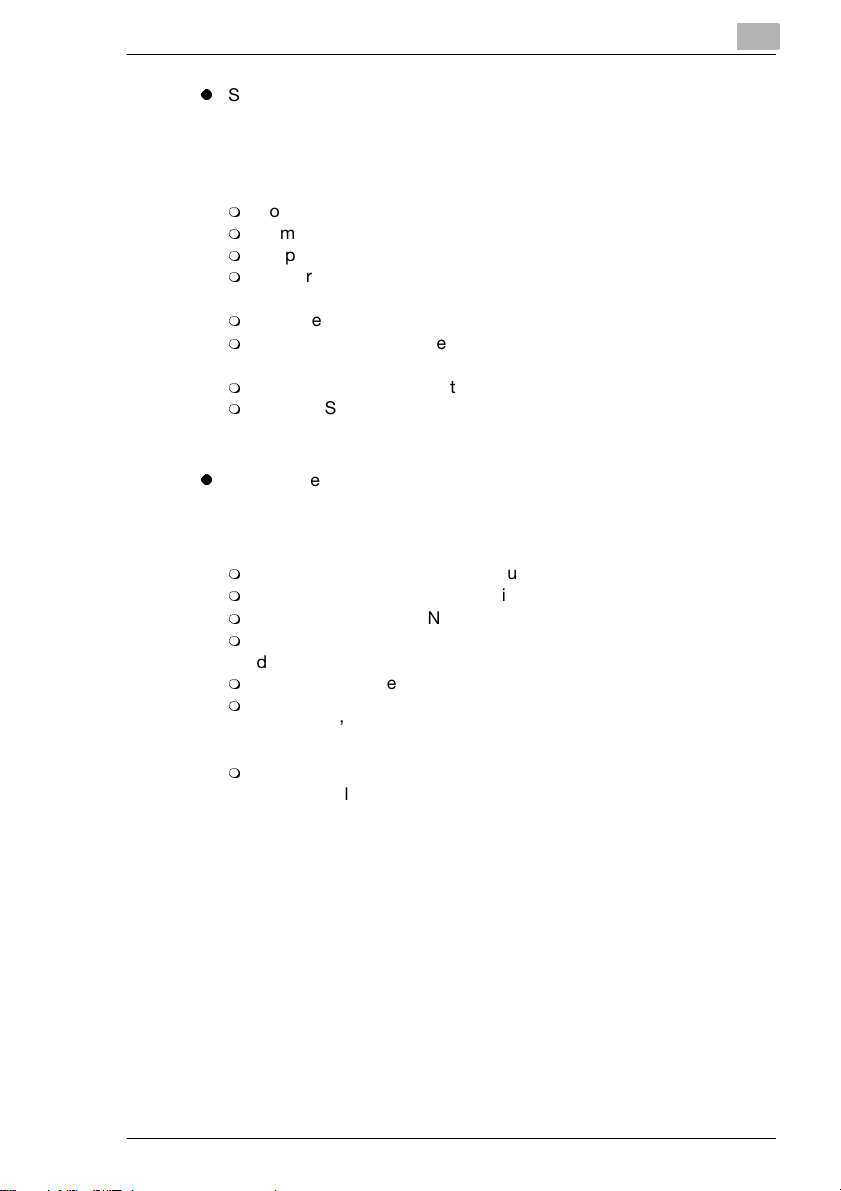
Page Scope Light pour Pi3502
l
Sécurité d’impression
Ce champ récapitule les travaux d’impression confidentiels. Si vous
imprimez un travail « sécurisé», vous devez entrer à l’imprimante le
même mot de passe qui a été entré lors de l’exécution de la
commande d’impression sur le client.
m
No Numéro du travail
m
Nom Nom du fichier d’impression
m
Propriétaire Nom de l’utilisateur ayant envoyé le travail
m
Nombre total
de pages Nombre total de pages du travail
m
Nombre de copies Nombre de copies du travail
m
Heure Heure où le travail se met dans la file
m
Etat Etat de traitement du travail
m
Bouton [Supprimer le travail sélectionné]
Si vous cliquez sur ce bouton, vous effacez tous les travaux ayant
des repères dans la colonne la plus à gauche.
l
Champ File d’attente des travaux inachevés
Ce champ récapitule les travaux ayant reçu un traitement particulier
ou qui ont été retirés de la liste d’attente parce qu’une impression
normale était impossible pour une raison ou pour une autre.
m
No Numéro du travail
m
Nom Nom du fichier d’impression
m
Propriétaire Nom de l’utilisateur ayant envoyé le travail
m
Nombre total
de pages Nombre total de pages du travail
m
Nombre de copies Nombre de copies du travail
m
Heure
Heure de l’exécution du traitement particulier ou de la
suppression du travail de la liste d’attente.
m
Motif
Motif pour lequel l’impression normale était impossible.
1
d’attente
Pi3502 1-21
Page 25

1
Page Scope Light pour Pi3502
Téléchargement du fichier
Cet écran apparaît lorsque vous cliquez sur le menu [Téléchargement du
fichier] de l'onglet « Travail ». Vous pouvez utiliser cet écran pour envoyer
un fichier directement d’un client au Copieur numérique.
l
Nom de fichier
Entrez le chemin complet du fichier que vous voulez imprimer. Vous
pouvez aussi cliquer sur le bouton [Browse] pour afficher une boîte de
dialogue vous permettant de sélectionner le fichier.
l
Envoyer fichier à l’imprimante
Si vous cliquez sur le bouton [Envoyer], vous envoyez le fichier
spécifié dans « Nom du fichier » au Copieur numérique pour
l’imprimer.
1-22 Pi3502
Page 26

Page Scope Light pour Pi3502
1.6 Onglet Imprimante
L'onglet « Imprimante » affiche des informations et paramètres pour
imprimer sur le Copieur numérique.
Paramètres
Des sous-menus apparaissent lorsque vous cliquez sur le menu
[Paramètres] de l’onglet « Imprimante ». Cliquez sur les sous-menus pour
afficher les écrans permettant de modifier la configuration de
l’imprimante.
Gestion du papier
Cet écran apparaît lorsque vous cliquez sur le sous-menu [Gestion du
papier] du menu « Paramètres ». Cet écran vous sert à configurer le
réceptacle d’entrée et les bacs de sortie.
1
l
Champ Entrée
m
Copies
Entrez une valeur indiquant le nombre de copies.
m
Source prioritaire
Spécifiez le réceptacle d’entrée par défaut. Le menu présente
uniquement les réceptacles disponibles pour la sélection.
Pi3502 1-23
Page 27

1
Page Scope Light pour Pi3502
l
Champ Sortie
m
Bac
Noms des bacs si le gestionnaire de bacs à courrier est installé.
m
Nom du bac
Entrez le nom de l’utilisateur de chaque bac.
m
Bouton Restaurer les paramètres usines
Cliquez sur ce bouton pour restaurer les paramètres par défaut
d’origine.
m
Bouton [Appliquer]
Cliquez sur ce bouton pour appliquer toutes les modifications
effectuées.
m
Bouton [Effacer]
Cliquez sur ce bouton pour effacer toutes les modifications
effectuées.
1-24 Pi3502
Page 28

Page Scope Light pour Pi3502
Mise en page
Cet écran apparaît lorsque vous cliquez sur le sous-menu [Mise en page]
du menu « Paramètres ». Cet écran vous sert à configurer la mise en
page du document à imprimer.
1
l
Format du papier
Sélectionnez le format du papier à utiliser pour la mise en page si
vous réalisez une impression sans un format de papier spécifié par le
client.
l
Recto verso
Utilisez ce paramètre pour activer/désactiver l’impression recto/verso
et pour spécifier la reliure bord long ou bord court.
l
Bouton Restaurer les paramètres usines
Cliquez sur ce bouton pour restaurer les paramètres par défaut
d’origine.
l
Bouton [Appliquer]
Cliquez sur ce bouton pour appliquer toutes les modifications
effectuées.
l
Bouton [Effacer]
Cliquez sur ce bouton pour effacer toutes les modifications
effectuées.
Pi3502 1-25
Page 29

1
Page Scope Light pour Pi3502
Réglage de l'imprimante
Cet écran apparaît lorsque vous cliquez sur le sous-menu [Réglage de
l’imprimante] du menu « Paramètres ». Cet écran vous permet de
configurer le contrôleur d’imprimante.
l
Champ Paramètres de l’imprimante
m
Langage de l’imprimante
Sélectionnez le type de code de commande d’imprimante.
m
Police/En-tête PS téléchargé et stocké en RAM
Si la boîte à côté de cette option est activée, les polices
téléchargés et l’en-tête PostSript sont conservées dans la RAM
du contrôleur d’imprimante tant que ce dernier est alimenté en
courant.
l
Champ Réglage PostScript
m
Erreur d’impression
Si la boîte à côté de cette option est activée, une message
d’erreur s’imprime à chaque fois qu’une erreur PostSript se
produit.
1-26 Pi3502
Page 30

Page Scope Light pour Pi3502
l
Champ Paramètres PCL
m
Orientation
Spécifiez l'orientation de la page imprimée.
m
Format
Entrez une valeur spécifiant le format en points pour les polices
proportionnelles.
m
Pas
Entrez une valeur spécifiant le nombre de caractères par pouce
horizontal pour les polices à espaces fixes.
m
N° de police
Entrez un numéro de police.
m
Jeu de symboles
Sélectionnez le jeu de symboles que vous désirez utiliser avec la
police. Le jeu de symboles par défaut s’applique si le jeu de
symboles que vous sélectionnez n’est pas disponible.
actuellement.
m
Longueur du formulaire
Entrez une valeur spécifiant le nombre de lignes par page.
l
Bouton [Restaurer les paramètres usines]
Cliquez sur ce bouton pour restaurer les paramètres par défaut
d’origine.
l
Bouton [Appliquer]
Cliquez sur ce bouton pour appliquer toutes les modifications
effectuées.
l
Bouton [Effacer]
Cliquez sur ce bouton pour effacer toutes les modifications
effectuées.
1
Pi3502 1-27
Page 31

1
Page Scope Light pour Pi3502
Panneau avant de l’imprimante
Cet écran s'affiche lorsque vous cliquez sur le menu [Panneau de
commande] de l'onglet « Imprimante ». Il s'agit d'une émulation sur écran
du panneau de commande du contrôleur d'imprimante.
l
Affichage
Ce champ affiche les messages du contrôleur d'imprimante. Ces
messages sont les mêmes que ceux de l'affichage d'état qui
apparaissent dans la partie supérieure de la fenêtre.
l
Bouton [En ligne]
Active/désactive la connexion réseau du contrôleur d'imprimante.
l
Bouton [Continuer]
Cliquez sur ce bouton pour poursuivre l’impression du travail dont les
données sont encore dans le contrôleur.
1-28 Pi3502
Page 32

Page Scope Light pour Pi3502
Test d’impression
Cet écran apparaît lorsque vous cliquez sur le menu [Test d’impression]
de l'onglet « Imprimante ». Il vous permet de sélectionner une page de
test et de lancer un test d'impression.
1
l
Page de config.
Cochez cette case pour imprimer la page de configuration du
contrôleur d'imprimante.
l
Liste des polices PCL
Cochez cette case pour imprimer la liste des polices PCL.
l
Liste des polices PostScript
Cochez cette case pour imprimer la liste des polices PostScript.
l
Config. réseau
Cochez cette case pour imprimer la configuration du réseau.
l
Bouton [Imprimer]
Cliquez sur ce bouton pour lancer un test d'impression.
Pi3502 1-29
Page 33

1
Page Scope Light pour Pi3502
Informations sur la police
Cet écran apparaît lorsque vous cliquez sur le menu [Informations sur la
police] de l'onglet « Imprimante ». Il affiche une liste des polices PCL et
PostScript installées dans le contrôleur d'imprimante.
l
Police résidente PCL
Polices PCL intégrées dans le contrôleur d’imprimante.
l
Police téléchargée PCL
Polices PCL téléchargées de l’ordinateur dans le contrôleur
d’imprimante.
l
Police PostScript
Polices PostScript intégrées dans le contrôleur d’imprimante.
l
Police téléchargée PostScript
Polices PostScript téléchargées de l’ordinateur dans le contrôleur
d’imprimante.
l
Nom de la police
Nom de la police.
l
Numéro de police
Numéro unique de commande pour chaque police téléchargée.
l
No Police
Numéro de police téléchargée.
l
Emplacement
Emplacement de stockage de la police (ROM, RAM, DD).
1-30 Pi3502
Page 34

Page Scope Light pour Pi3502
Réinitialisation de l’imprimante
Cet écran apparaît lorsque vous cliquez sur le menu [Réinitialisation de
l’imprimante] de l'onglet « Imprimante ». Cet écran vous sert à r éinitialiser
le contrôleur d’imprimante.
1
l
Contrôleur d’imprimante
Si vous cliquez sur le bouton [Réinitialiser], un message de
confirmation s’affiche vous demandant si vous désirez exécuter la
réinitialisation. Cliquez sur [Oui] pour réinitialiser le pilote
d'imprimante. Les utilisateurs en ligne sont informés si une
réinitialisation est exécutée alors qu’une impression ou une réception
de données est en cours.
Pi3502 1-31
Page 35

1
Page Scope Light pour Pi3502
Entretien
Des sous-menus apparaissent lorsque vous cliquez sur le menu
[Entretien] de l’onglet « Imprimante ». Les sous-menus « Entretien »
servent à l’entretien du système.
Initialisation
Cet écran apparaît lorsque vous cliquez sur le sous-menu [Initialisation]
du menu « Entretien ». Utilisez cet écran pour formater le disque dur et
pour mettre à jour le microprogramme du contrôleur d’imprimante.
l
Champ Format du disque dur
m
Format du disque dur
Ce champ vous sert à formater le disque dur. Si vous cliquez sur
le bouton [Format], un écran de confirmation s’affiche. Cliquez sur
[Oui] pour formater le disque dur.
l
Champ Mise à jour du microprogramme
m
[Nom du fichier]
Entrez le chemin complet du fichier de définition du
microprogramme que vous voulez télécharger dans le contrôleur
d’imprimante. Vous pouvez aussi cliquer sur le bouton [Browse]
pour afficher une boîte de dialogue vous permettant de
sélectionner le fichier.
1-32 Pi3502
Page 36

Page Scope Light pour Pi3502
m
Envoyer le nouveau microprogramme à l’imprimante
Cliquez sur le bouton [Envoyer] pour télécharger le
microprogramme dans le contrôleur d’imprimante.
l
Champ Restaurer les paramètres usines
m
Microprogramme du contrôleur de l’imprimante
Ce champ vous permet de revenir aux paramètres par défaut
d’origine du contrôleur d’imprimante. Si vous cliquez sur le
bouton [Restaurer], un écran de confirmation s’affiche. Cliquez
sur le bouton [Oui] pour restaurer les paramètres par défaut
d’origine.
1
Pi3502 1-33
Page 37

1
Page Scope Light pour Pi3502
Compteur
Cet écran apparaît lorsque vous cliquez sur le sous-menu [Compteur] du
menu « Entretien ». Cet écran vous permet de visualiser les compteurs de
papier et de consommables.
l
Nombre total
Nombre total de pages imprimées.
l
Nombre format papier
Nombre de pages imprimés ayant un format spécial (les formats de
papier devant être comptés sont à spécifier sur le Copieur numérique.
1-34 Pi3502
Page 38

Page Scope Light pour Pi3502
Interface locale
Cet écran s'affiche lorsque vous cliquez sur le menu [Interface locale] de
l'onglet « Imprimante ». Cet écran vous permet de visualiser et de
configurer l’information de l’interface locale.
1
l
Délai d’attente
Entrez une valeur en secondes spécifiant combien de temps doit se
passer après avoir reçu les données par le port parallèle avant de
décider que le travail est terminé.
l
Taille du tampon E/S
Taille du tampon E/S
l
Bidirectionnel
Paramètre de communication bidirectionnelle
l
Durée
Durée de lecture des données de l’imprimante
Pi3502 1-35
Page 39

1
1.7 Onglet Scanner
L’onglet « Scanner » comporte des paramètres pour configurer la
fonction scanner de Copieur numérique. Cet onglet ne s’affiche pas si
votre Copieur numérique ne supporte pas la numérisation. Pour plus de
détails sur la fonction scanner, voir le guide opérateur séparé sur le Mode
Scanner de Copieur numérique.
Destinations
Des sous-menus apparaissent lorsque vous cliquez sur le menu
[Destinations] de l’onglet « Scanner ». Les sous-menus vous permettent
de spécifier la destination des données numérisées.
Destinations instantané
Cet écran apparaît lorsque vous cliquez sur le sous-menu [Instantané] du
menu « Destinations ». Il récapitule les destinations instantanées qui sont
enregistrées actuellement.
Page Scope Light pour Pi3502
l
La liste en haut de l’écran est la Liste d’index instantanée. Si vous
cliquez sur un nom de l’index, une liste de toutes les destinations
instantanées de ce groupe s’affiche.
l
La boîte texte dans chaque Liste de destination instantanée affiche le
nom de l’index. Pour renommer un index, modifiez le nom dans la
boîte texte et cliquez sur le bouton [Appliquer].
1-36 Pi3502
Page 40

Page Scope Light pour Pi3502
l
Si vous cliquez sur [Haut] dans la barre de titre d’une Liste de
destination instantanée, vous passez à la Liste d’index instantanée.
l
En cliquant sur une cellule non occupée à l’intérieur de la Liste de
destination instantanée, un écran s’affiche pour enregistrer une
nouvelle destination instantanée. Voir page 1-38 pour de plus amples
informations.
l
En cliquant sur un nom de destination instantanée présent, un écran
s’affiche avec les détails de la destination instantanée. Voir page 1-46
pour de plus amples informations.
l
Pour supprimer une destination instantanée, cliquez sur la boîte à
côté de son nom, la boîte étant alors cochée, puis cliquez sur le
bouton [Supprimer la touche sélectionnée].
1
Pi3502 1-37
Page 41

1
Page Scope Light pour Pi3502
Enregistrement d’une nouvelle destination instantanée
L’écran ci-dessous vous permet de définir et d’enregistrer une nouvelle
destination instantanée.
1-38 Pi3502
Page 42

Page Scope Light pour Pi3502
Création et enregistrement d’une destination dans la Liste instantanée
Pour créer une destination abrégée et l’enregistrer dans la Liste
instantanée (e-mail, fax, fichier)
1 Cliquez sur l’élément de la [Liste abrégée] pour le sélectionner.
2 Utilisez le menu « Sélectionner type » pour sélectionner un e-mail, un
fax ou un fichier comme type de destination.
3 Cliquez sur le bouton [Appliquer/Suivant]. Un écran d’enregistrement
de destination s’affiche conformément au type de destination que
vous avez spécifié à l’étape 2.
4 Entrez l’information requise, puis cliquez sur le bouton [Appliquer].
Vous revenez alors à l’écran de la Liste instantanée. Voir page 1-46
pour de plus amples informations.
Pour créer des destinations multiples et les enregistrer dans la Liste
instantanée
1 Cliquez sur [Créer des destinations multiples] pour le sélectionner.
2 Cliquez sur le bouton [Appliquer/Suivant]. Un écran de définition des
destinations multiples s’affiche.
1
3 Entrez l’information requise, puis cliquez sur le bouton [Appliquer].
Vous revenez alors à l’écran de la Liste instantanée. Voir page 1-52
pour de plus amples informations.
Pi3502 1-39
Page 43

1
Page Scope Light pour Pi3502
Enregistrement d’une destination présente dans le Liste instantanée
Pour enregistrer une destination qui existe dans la Liste de destination
abrégée dans la Liste instantanée
1 Cliquez sur l’élément de la [Liste abrégée] pour le sélectionner.
2 Utilisez le menu « Sélectionner type » pour sélectionner un e-mail, un
fax ou un fichier comme type de destination.
3 Dans la boîte « No abrégé», entrez un numéro pour la destination
abrégée.
Vous pouvez aussi cliquer sur le bouton [Afficher la liste] pour afficher
une liste de destinations abrégées, puis cliquez sur le numéro que
vous désirez dans la liste.
Si vous sélectionnez un numéro pour lequel il n’y a pas encore de
destination abrégée, un écran d’enregistrement d’une nouvelle
destination s’affichera. Voir page 1-39 dans la section précédente
pour plus d’informations sur l’utilisation de l’écran d’enregistrement.
4 Cliquez sur le bouton [Appliquer/Suivant]. Vous revenez alors à
l’écran de la Liste instantanée.
Pour enregistrer une destination qui existe dans la Liste de destination du
fichier dans la Liste instantanée
1 Cliquez sur l’élément de la [Liste abrégée] pour le sélectionner.
2 Sélectionnez « Fichier » dans le menu « Sélectionner type ». Une
boîte texte « No de destination de fichier » s’affiche.
3 Dans la boîte « No de destination du fichier », entrez un numéro de
destination du fichier existant.
Vous pouvez aussi cliquer sur le bouton [Afficher la liste] pour afficher
une liste de destination du fichier, puis cliquez sur le numéro que vous
désirez dans la liste.
Si vous sélectionnez un numéro pour lequel il n’y a pas encore de
destination de fichier, un écran d’enregistrement d’une nouvelle
destination s’affichera. Voir page 1-39 dans la section précédente
pour plus d’informations sur l’utilisation de l’écran d’enregistrement.
4 Cliquez sur le bouton [Appliquer/Suivant]. Vous revenez alors à
l’écran de la Liste instantanée.
1-40 Pi3502
Page 44

Page Scope Light pour Pi3502
Destinations abrégées
Cet écran apparaît lorsque vous cliquez sur le sous-menu [Abrégé] du
menu « Destinations ». Il récapitule les destinations abrégées qui sont
enregistrées actuellement.
1
l
Le haut de l’écran est une liste d’index de destinations abrégées
comprenant 50 destinations chacun. Si vous cliquez sur un nombre
dans l’index, une liste de toutes les destinations abrégées de cet
index s’affiche.
l
Pour accéder à l’index, cliquez sur [Haut] dans la barre des numéros
d’une liste de destinations abrégées.
l
En cliquant sur une cellule non occupée à l’intérieur de la Liste de
destination abrégée, un écran s’affiche pour enregistrer une nouvelle
destination abrégée. Voir page 1-42 pour plus d’informations.
l
En cliquant sur un nombre ou un nom de destination abrégée
présent, un écran s’affiche avec les détails de cette destination. Voir
page 1-46 pour de plus amples informations.
l
Pour supprimer une destination abrégée, cliquez sur le bouton [del.]
à côté de la destination que vous désirez supprimer.
Pi3502 1-41
Page 45

1
Page Scope Light pour Pi3502
Enregistrement d’une destination abrégée
L’écran ci-dessous vous permet d’enregistrer une nouvelle destination
abrégée.
Pour créer une destination et l’enregistrer dans la Liste abrégée (e-mail,
fax, fichier)
1 Utilisez le menu « Sélectionner type » pour sélectionner un e-mail, un
fax ou un fichier comme type de destination.
2 Cliquez sur le bouton [Appliquer/Suivant]. Un écran d’enregistrement
de destination s’affiche conformément au type de destination que
vous avez spécifié à l’étape 2.
3 Entrez l’information requise, puis cliquez sur le bouton [Appliquer].
Vous revenez alors à l’écran de la Liste abrégée. Voir page 1-46 pour
plus d’informations.
1-42 Pi3502
Page 46

Page Scope Light pour Pi3502
Pour enregistrer une destination qui existe dans la Liste de destination du
fichier dans la Liste abrégée
1 Sélectionnez « Fichier » dans le menu « Sélectionner type ». Une
boîte texte « No de destination de fichier » s’affiche.
2 Dans la boîte « No de destination du fichier », entrez un numéro de
destination du fichier existant.
Vous pouvez aussi cliquer sur le bouton [Afficher la liste] pour afficher
une liste de destination du fichier, puis cliquez sur le numéro que vous
désirez dans la liste.
Si vous sélectionnez un numéro pour lequel il n’y a pas encore de
destination de fichier, un écran d’enregistrement d’une nouvelle
destination s’affichera. Voir page 1-39 dans la section précédente
pour plus d’informations sur l’utilisation de l’écran d’enregistrement.
3 Cliquez sur le bouton [Appliquer/Suivant]. Vous revenez alors à
l’écran de la Liste abrégée.
1
Pi3502 1-43
Page 47

1
Page Scope Light pour Pi3502
Destinations du fichier
Cet écran apparaît lorsque vous cliquez sur le sous-menu [Destinations
du fichier] du menu « Destinations ». Il récapitule les destinations du
fichier qui sont enregistrées actuellement.
l
En cliquant sur une cellule non occupée à l’intérieur de la Liste de
destination du fichier, un écran s’affiche pour enregistrer une nouvelle
destination du fichier. Voir page 1-50 pour de plus amples
informations.
l
En cliquant sur un nombre ou un nom de destination du fichier
présent, un écran s’affiche avec les détails de cette destination. Voir
page 1-50 pour de plus amples informations.
l
Pour supprimer une destination du fichier, cliquez sur le bouton [del.]
à côté de la destination que vous désirez supprimer.
l
Utiliser le menu « Destination du fichier par défaut pour l’URL » pour
sélectionner une destination du fichier par défaut.
1-44 Pi3502
Page 48

Page Scope Light pour Pi3502
Destinations multiples
Cet écran apparaît lorsque vous cliquez sur le sous-menu [Destinations
multiples] du menu « Destinations ». Il récapitule les destinations
multiples qui sont enregistrées actuellement.
1
l
Chaque liste de groupes à destinations multiples n’affiche que 20
destinations, numérotées de 0 à 19. Pour visualiser des destinations
au delà du numéro 19, cliquez sur le champ nom de groupe. Voir page
1-52 pour de plus amples informations.
l
Pour accéder à la liste du haut, cliquez sur [Haut] dans la barre de titre
de la Liste de groupes à destinations multiples.
l
En cliquant sur une cellule non occupée à l’intérieur de la Liste de
destinations multiples, un écran s’affiche pour enregistrer une
nouvelle destination de ce groupe. Voir page 1-52 pour de plus
amples informations.
l
Pour afficher les paramètres de ce groupe, cliquez sur le nom du
groupe dans la barre de titre de la Liste de groupes à destinations
multiples. Voir page 1-52 pour de plus amples informations.
l
Pour supprimer une destination d’une Liste de groupes à destinations
multiples, cliquez sur le bouton [del.] à c ôté de la destination que vous
désirez supprimer.
Pi3502 1-45
Page 49

1
Page Scope Light pour Pi3502
Configuration des paramètres de destinations
Cette section décrit les paramètres que vous pouvez entrer à l’écran pour
enregistrer une nouvelle destination et pour modifier la configuration
d’une destination.
Configuration d’un destination de courrier électronique
l
Champ Destination de courrier électronique
m
N° abrégé
Numéro de destination abrégée
m
Nom de la destination
Entrez le nom de la destination abrégée. Le nom que vous
spécifiez ici est le nom de la destination instantanée.
m
Adresse de la destination
Entrez l’adresse électronique (e-mail) de la destination abrégée.
m
Envoyé par :
Spécifiez que les fichiers peuvent être envoyés sous forme de
pièces jointes au courrier électronique (Attachment) ou déposés à
un site FTP avec l’URL au site informé par courrier électronique
sans pièce jointe (URL).
m
Destination de fichier pour l’URL
Si les données numérisées sont déposées sur un site FTP,
spécifiez ici le site.
1-46 Pi3502
Page 50

Page Scope Light pour Pi3502
l
Champ Mode de numérisation
m
Format de fichier
Spécifiez le format de fichier appliqué pour le stockage des
données numérisées.
m
Compression
Sélectionnez la méthode de compression des signaux de fax si les
données numérisées sont envoyées par fax.
m
Bouton [Appliquer]
Cliquez sur ce bouton pour appliquer toutes les modifications
effectuées.
m
Bouton [Effacer]
Cliquez sur ce bouton pour effacer toutes les modifications
effectuées.
m
[] Icône
Cliquez dessus pour revenir à l’écran précédent.
1
Pi3502 1-47
Page 51

1
Page Scope Light pour Pi3502
Configuration d’une destination de fax
Pour plus de détails sur la fonction Fax, voir le guide opérateur séparé de
Copieur numérique.
l
Champ Destination du fax
m
N° abrégé
Numéro de destination abrégée
m
Nom de la destination
Entrez le nom de la destination abrégée. Le nom que vous
spécifiez ici est le nom de la destination instantanée.
m
Numéro de la destination
Entrez le numéro de fax de la destination abrégée.
m
Mode d’envoi
Mode d’envoi du fax
m
Code F (SUB ; 0-9,*,#)
Entrez la sous-adresse utilisée pour la transmission confidentielle
Code F, inscrit dans un panneau d’affichage, etc.
m
Code F (SEP ; 0-9,*,#)
Entrez l’adresse d’appel sélectif utilisée pour la réception d’appel
Code F, la détection à distance d’un panneau d’affichage, etc.
m
Mot de passe code F (SID ; 0-9,*,#)
Entrez un mot de passe utilisé pour protéger une boîte à lettres
d’un correspondant ou d’un panneau d’affichage.
1-48 Pi3502
Page 52

Page Scope Light pour Pi3502
l
Champ Options
m
Etranger
Spécifiez si vous voulez ou non effectuer un envoi international.
m
Vitesse
Sélectionnez une vitesse de transmission. Sélectionnez la même
vitesse que celle définie pour la transmission par fax sur le
Copieur numérique.
m
Bouton [Appliquer]
Cliquez sur ce bouton pour appliquer toutes les modifications
effectuées.
m
Bouton [Effacer]
Cliquez sur ce bouton pour effacer toutes les modifications
effectuées.
m
[] Icône
Cliquez dessus pour revenir à l’écran précédent.
1
Pi3502 1-49
Page 53

1
Page Scope Light pour Pi3502
Configuration d’une destination de fichier
l
Champ Destination du fichier
m
N° de destination du fichier
Numéro de destination du fichier
m
N° abrégé
Numéro de destination abrégée (s’affiche uniquement lors de
l’enregistrement d’une destination instantanée ou d’une
destination abrégée).
m
Nom de la destination
Entrez le nom de la destination abrégée. (S’affiche uniquement
lors de l’enregistrement d’une destination instantanée ou d’une
destination abrégée.)
m
Nom du site
Entrez un nom pour identifier le site FTP de destination.
m
Adresse du serveur FTP
Entrez l’adresse IP du site FTP.
m
Répertoire
Entrez le répertoire du site FTP où se situent les données
numérisées.
m
Utilisation du proxy
Cochez cette boîte pour avoir accès au site FTP via un proxy.
m
Numéro du port distant
Si vous n’utilisez pas de proxy, entrez ici le numéro du port FTP.
Vous pouvez entrer une valeur située entre 1 et 65535.
1-50 Pi3502
Page 54

Page Scope Light pour Pi3502
l
Champ Informations sur le compte
m
Anonyme
Sélectionnez cette option pour établir la liaison avec le site FTP en
utilisant un compte anonyme.
m
Site privé
Entrez les paramètres suivants pour établir une liaison avec le site
FTP pour un compte non-anonyme.
Nom d’utilisateur
Entrez le nom d’utilisateur pour établir une liaison avec le site FTP.
Mot de passe
Entrez le mot de passe pour établir une liaison avec le site FTP.
Confirmation
Entrez une nouvelle fois le mot de passe pour le confirmer.
l
Champ Mode de numérisation (s’affiche uniquement pour
Enregistrement instantané).
m
Format de fichier
Spécifiez le format de fichier appliqué pour le stockage des
données numérisées.
m
Compression
Sélectionnez la méthode de compression des signaux de fax si les
données numérisées sont envoyées par fax.
m
Bouton [Appliquer]
Cliquez sur ce bouton pour appliquer toutes les modifications
effectuées.
m
Bouton [Effacer]
Cliquez sur ce bouton pour effacer toutes les modifications
effectuées.
m
[] Icône
Cliquez dessus pour revenir à l’écran précédent.
1
Pi3502 1-51
Page 55

1
Page Scope Light pour Pi3502
Configuration de destinations multiples
l
Champ Destinations multiples
m
Nom de la destination
Entrez le nom de la destination multiple.
l
Champ Mode de numérisation
m
Densité
Sélectionnez la densité de numérisation.
m
Mode
Sélectionnez la résolution de numérisation.
m
Bouton [Appliquer]
Cliquez sur ce bouton pour appliquer toutes les modifications
effectuées.
m
Bouton [Effacer]
Cliquez sur ce bouton pour effacer toutes les modifications
effectuées.
m
[] Icône
Cliquez dessus pour revenir à l’écran précédent.
L’écran affiche une liste d’index de destinations abrégées comprenant 50
destinations chacun. Si vous cliquez sur un nombre dans l’index, une
liste de toutes les destinations abrégées de cet index s’affiche.
1-52 Pi3502
Page 56

Page Scope Light pour Pi3502
Pour accéder à l’index, cliquez sur [Haut] dans la barre des numéros
d’une liste de destinations abrégées.
Cochez à gauche d’une destination dans la Liste de destinations
abrégées ou dans la Liste de destination du fichier, puis cliquez sur
[Appliquer] pour ajouter la destination cochée aux Destinations multiples.
1
Pi3502 1-53
Page 57

1
Page Scope Light pour Pi3502
Configuration SMTP & FTP
Cet écran apparaît lorsque vous cliquez sur [SMTP & FTP] de l'onglet
« Scanner ». Cet écran vous permet d’entrer des paramètres SMTP et
FTP.
l
Champ Configuration SMTP
IMPORTANT !
Í
Vous devez fournir des informations pour l’Adresse du serveur SMTP
et l’Adresse de réponse si vous utilisez la fonction Envoi par courrier
électronique (e-mail). Le courrier électronique ne peut être envoyé si
ces paramètres ne sont pas entrés.
m
Adresse du serveur SMTP
Entrez l’adresse IP du serveur SMTP.
m
Objet par défaut pour les pièces jointes électroniques
Entrez l’objet par défaut si vous envoyez des données numérisées
sous forme de pièces jointes à un courrier électronique.
m
Objet par défaut pour l’URL
Entrez l’objet par défaut si vous informez par courrier électronique
l’URL du site FTP où les données numérisées sont déposées.
1-54 Pi3502
Page 58

Page Scope Light pour Pi3502
m
Adresse de réponse
Entrez l’adresse électronique pour obtenir une réponse au cas où
un message d’erreur est généré suite à une erreur d’envoi.
m
Délai d’attente de connexion SMTP
Entrez en secondes le délai d’attente d’une connexion avec le
serveur SMTP. Elle peut être comprise entre 5 et 120 secondes.
l
Champ Configuration FTP
m
Adresse du serveur Proxy FTP
Entrez l’adresse IP du serveur Proxy FTP.
m
Numéro du port distant de Proxy
Entrez le numéro de port proxy.
m
Bouton [Appliquer]
Cliquez sur ce bouton pour appliquer toutes les modifications
effectuées.
m
Bouton [Effacer]
Cliquez sur ce bouton pour effacer toutes les modifications
effectuées.
1
Pi3502 1-55
Page 59

1
Page Scope Light pour Pi3502
Liaison ouverte externe
Cet écran apparaît lorsque vous cliquez sur le menu [Liaison ouverte
externe] de l'onglet « Scanner ». Cette page vous permet de visualiser
des informations sur la liaison avec un serveur externe.
l
Liaison directe vers la liaison ouverte externe (serveur)
Ce champ récapitule les sites FTP enregistrés dans une Liste de
destination du fichier permettant une liaison anonyme. Voir page 1-44
pour plus d’informations sur l’enregistrement dans la Liste de
destination du fichier. En cliquant sur le nom de destination enregistré
du site FTP ou de l’URL, vous avez accès au site FTP en utilisant le
compte suivant.
m
Nom d’utilisateur : anonyme
m
Mot de passe : guest (hôte )
1-56 Pi3502
Page 60

Page Scope Light pour Pi3502
1.8 Onglet Réseau
Utilisez l’onglet « Réseau » pour configurer l’interface réseau Pi3502.
REMARQUE
Í
Sur l’onglet Réseau vous devez entrer le mot de passe dans la boîte
qui s’affiche sur l’écran de configuration que vous sélectionnez dans
le menu. Notez cependant que vous ne devez entrer le mot de passe
sur l’onglet réseau qu’une seule fois par session. Après avoir entré le
mot de passe, la boîte de celui-ci ne s’affiche plus sur les écrans de
configuration de l’onglet Réseau durant la session en cours.
1
Pi3502 1-57
Page 61

1
Page Scope Light pour Pi3502
Résumé
Cet écran apparaît lorsque vous cliquez sur le menu [Résumé] de l'onglet
« Réseau ». Cet écran vous permet de visualiser un résumé de la carte
d’interface réseau.
l
Version de ROM
Version du microprogramme de la carte d’interface réseau
l
Adresse IP
Adresse IP affectée à la carte d’interface réseau présente
l
Adresse matérielle
Adresse MAC de la carte d’interface réseau
l
Numéro de série
Numéro de série de la carte d’interface réseau
1-58 Pi3502
Page 62

Page Scope Light pour Pi3502
Configuration TCP/IP
Cet écran apparaît lorsque vous cliquez sur le menu [Configuration TCP/
IP] de l'onglet « Réseau ». Il vous permet de modifier des paramètres de
la carte d’interface réseau TCP/IP.
1
l
Mot de passe
Entrez le mot de passe affecté à la carte d’interface réseau. Le mot
de passe par défaut est « sysadm. ». Si vous cliquez sur le bouton
[Envoyer] après avoir entré un mot de passe erroné, un message
d’erreur de mot de passe s’affiche sans que les paramètres soient
modifiés.
l
Adresse IP
Entrez l’adresse IP que vous désirez affecter à la carte d’interface
réseau.
l
Masque de sous-réseau
Entrez le masque de sous-réseau du réseau.
l
Passerelle par défaut
Si le réseau possède un routeur, entrez l’adresse IP du routeur.
l
Numéro du port
Entrez le numéro du port de base pour l’impression RAW. Un numéro
de port, qui est supérieur au numéro de port de base que vous
spécifiez ici, est utilisé pour l’impression en cours.
Exemple :
En spécifiant 10000 comme numéro de port de base se traduit par un
numéro de port de 10001.
Pi3502 1-59
Page 63

1
Page Scope Light pour Pi3502
l
DHCP
Si vous cochez cette option, une requête DHCP (Dynamic Host
Configuration Protocol) est envoyée à chaque fois que la carte
d’interface réseau est mise sous tension. En présence d’un serveur
DHCP sur le réseau, la carte d’interface réseau peut obtenir
automatiquement des paramètres IP du serveur lorsqu’il est sous
tension.
l
Adresse IP dans mémoire NVRAM
Si vous cochez cette option, la carte d’interface réseau utilise
l’adresse IP enregistrée dans la mémoire NVRAM quand la carte est
sous tension.
l
Bouton [Envoyer]
Cliquez sur ce bouton pour appliquer toutes les modifications
effectuées.
l
Bouton [Effacer]
Cliquez sur ce bouton pour effacer toutes les modifications
effectuées.
REMARQUE
Í
Utilisez uniquement les paramètres IP spécifiés ou approuvés par
votre administrateur réseau.
Í
La carte d’interface réseau ne peut pas envoyer des requêtes DHCP
si celui-ci est désactivé. S’il n’y a pas d’adresse IP affectée à la carte
d’interface réseau ou si l’adresse IP dans la mémoire NVRAM est
mise hors tension, la carte envoie alors une requête BOOTP.
Í
Une requête DHCP est envoyée si la carte d’interface réseau est
réinitialisée ou sous tension (tandis que DHCP est désactivé et
qu’aucune adresse IP n’est affectée à la carte ou qu’une adresse IP
est hors service dans la mémoire NVRAM). S’il n’est pas possible
d’obtenir une adresse IP du serveur DHPC, vous pouvez utiliser
BOOTP et RARP pour obtenir une adresse IP.
Í
Si DHCP est activé, une adresse IP est affectée à la carte d’interface
réseau et une adresse IP est mise sous tension dans la mémoire
NVRAM, la carte utilisant alors l’adresse IP enregistrée dans la
mémoire NVRAM. Dans ce cas, la carte d’interface réseau n’envoie
pas de requête DHCP.
1-60 Pi3502
Page 64

Page Scope Light pour Pi3502
Configuration NetWare
Des sous-menus apparaissent lorsque vous cliquez sur le menu
[Configuration NetWare] de l’onglet « Réseau ». Ces sous-menus vous
permettent d’afficher et de configurer les paramètres de la carte
d’interface réseau pour l’impression NetWare.
1
Pi3502 1-61
Page 65

1
1.9 Paramètre NetWare
Cet écran apparaît lorsque vous cliquez sur le sous-menu [Paramètre
NetWare] du menu « Configuration NetWare ». Il vous p erm et de mo dif i er
des paramètres de l’environnement NetWare.
l
Mot de passe
Entrez le mot de passe affecté à la carte d’interface réseau. Le mot
de passe par défaut est « sysadm. ». Si vous cliquez sur le bouton
[Envoyer] après avoir entré un mot de passe erroné, un message
d’erreur de mot de passe s’affiche sans que les paramètres soient
modifiés.
l
Activer NetWare
Cochez cette option pour activer IPX/SPX sur la carte d’interface
réseau. L’environnement NetWare est désactivé si cette option n’est
pas cochée.
l
Nom du serveur d’impression
Entrez le nom du serveur d’impression que vous souhaitez. Lorsque
ce champ n’est pas coché, le nom du serveur d’impression par défaut
est : MLT_<Numéro de série de la carte d’interface réseau>.
l
Mot de passe du serveur d’impression
Si vous souhaitez utiliser un mot de passe pour entrer en
communication avec la carte d’interface réseau, entrez le mot de
passe que voulez spécifier dans ce champ. Entrez le même mot de
passe dans le champ « Retaper le mot de passe » aux fins de
confirmation. Le mot de passe que vous entrez doit être le même que
pour le serveur d’impression « bindery » et basé NDS.
l
Serveur de fichier préféré
Entrez le nom du serveur de fichier préféré si vous configurez
« bindery » et «émulation bindery» . Pour plus d’informations
concernant le serveur de fichier préféré, voir le guide de l’opérateur
de la carte d’interface réseau pour Pi3502.
Le serveur d’impression doit toujours être configuré sur un serveur
d’impression préféré. Si vous ne configurez pas correctement le
serveur de fichier préféré, il peut en résulter des impressions
impropres.
l
Contexte NDS de préférence
Entrez le serveur d’impression pour l’opération NDS. Dans ce cas,
entrez toujours le contexte complet, sans entrer un point au début du
chemin.
Exemple : ou=standard.ou=organisation_1
l
Arborescence NDS de préférence
Entrez le serveur d’impression pour l’opération NDS. Si vous ne
connaissez pas l’arborescence, entrez « whoami » à la ligne de
commande DOS.
Page Scope Light pour Pi3502
1-62 Pi3502
Page 66

Page Scope Light pour Pi3502
l
Délai de la file d’attente
Spécifiez en secondes le délai de la file d’attente. Le délai par défaut
est 1 seconde.
l
Type de trame Ethernet
Spécifiez le type de trame utilisé avec Ethernet. Normalement, le type
de trame utilisé par NetWare est déterminé par le monitoring de la
carte d’interface réseau. Si c’est le cas, il est supposé que la carte
d’interface réseau a le même type de trame. Une fois le type de trame
sélectionné, la carte d’interface réseau supporte uniquement celui de
NetWare.
Normalement, le monitoring de type de trame démarre de IEEE 802.3,
puis se déplace à Ethernet II, puis à 802.3 SNAP. Si votre réseau
utilise plusieurs types de trame Ethernet, utilisez le menu déroulant
pour sélectionner le type de trame qu’il reconnaît.
l
Désactiver Bindery
Cochez cette option pour désactiver « bindery » si vous n’utilisez que
le mode NDS. Si « bindery » est désactivé, la carte d’interface réseau
ne supportera plus le serveur d’impression sur le serveur de fichier
« bindery ».
l
Bouton [Envoyer]
Cliquez sur ce bouton pour appliquer toutes les modifications
effectuées.
l
Bouton [Effacer]
Cliquez sur ce bouton pour effacer toutes les modifications
effectuées.
Les paramètres que vous entrez sur cet écran ne sont pas activés tant
que vous n’avez pas réinitialisé la carte d’interface réseau ou l’avoir mis
hors tension et de nouveau sous tension. Pour plus d’informations sur la
reconfiguration de la carte d’interface réseau, voir page 1-70.
1
Pi3502 1-63
Page 67

1
Page Scope Light pour Pi3502
Etat NetWare
Cet écran apparaît lorsque vous cliquez sur le sous-menu [Etat NetWare]
du menu « Configuration NetWare ». Cet écran vous permet de contrôler
l’état du serveur de fichiers et la file d’attente à laquelle la carte
d’interface réseau est associée.
l
Serveur de fichiers
Nom du serveur NetWare avec lequel l’imprimante est actuellement
connectée
l
Etat du serveur de fichiers
Etat de la connexion au serveur de fichiers
l
Nom de la file d’attente
Nom de la file d’attente NetWare à laquelle l’imprimante est
actuellement affectée.
l
Etat de la file d’attente
Etat de la file d’attente NetWare
1-64 Pi3502
Page 68

Page Scope Light pour Pi3502
Configuration AppleTalk
Cet écran apparaît lorsque vous cliquez sur le menu [Configuration
AppleTalk] de l'onglet « Réseau ». Il vous permet de modifier des
paramètres de l’environnement AppleTalk.
1
l
Mot de passe
Entrez le mot de passe affecté à la carte d’interface réseau. Le mot
de passe par défaut est « sysadm ». Si vous cliquez sur le bouton
[Appliquer] après avoir entré un mot de passe erroné, un message
d’erreur de mot de passe s’affiche sans que les paramètres soient
modifiés.
l
Activer AppleTalk
Cochez cette option pour activer AppleTalk sur la carte d’interface
réseau.
l
Nom de l'imprimante
Entrez le nom de l’imprimante que vous souhaitez.
l
Nom de la zone
Entrez le nom de la zone AppleTalk dans laquelle vous souhaitez
implanter l’imprimante.
l
Bouton [Envoyer]
Cliquez sur ce bouton pour appliquer toutes les modifications
effectuées.
l
Bouton [Effacer]
Cliquez sur ce bouton pour effacer toutes les modifications
effectuées.
Pi3502 1-65
Page 69

1
Page Scope Light pour Pi3502
Configuration IPP
Cet écran apparaît lorsque vous cliquez sur le menu [Configuration IPP]
de l'onglet « Réseau ». Il vous permet de modifier les paramètres du
protocole d’impression Internet (IPP). Vous pouvez configurer les
fonctions de l’imprimante qui sont commandées par IPP et l’information
de l’imprimante pouvant être vue par les clients IPP.
REMARQUE
Í
L’accès standard pour l’impression IPP est :
http://< Addresse IP>:631/nic/Print
Í
Pour plus de détails sur l’impression IPP, voir le guide de l’opérateur
de la carte d’interface réseau pour Pi3502.
l
Mot de passe
Entrez le mot de passe affecté à la carte d’interface réseau. Le mot
de passe par défaut est « sysadm ». Si vous cliquez sur le bouton
[Envoyer] après avoir entré un mot de passe erroné, un message
d’erreur de mot de passe s’affiche sans que les paramètres soient
modifiés.
l
Activer IPP
Cochez cette option pour activer IPP sur la carte d’interface réseau.
Vous ne pouvez pas utiliser l’impression IPP sans avoir coché cette
option.
1-66 Pi3502
Page 70

Page Scope Light pour Pi3502
Les éléments suivants sont renvoyés si les attributs sont requis par un
client IPP.
l
Nom de l'imprimante
Entrez un nom pour identifier l’imprimante durant l’impression IPP.
l
Emplacement de l’imprimante
Entrez l’emplacement de l’imprimante.
l
Informations sur l’imprimante
Entrez une description de l’imprimante.
l
Autres informations imprimante
Spécifiez un URL, où il est possible de trouver des informations
détaillées sur cette imprimante particulière.
l
Installateur du pilote d’imprimante
Spécifiez un URL, où il est possible de trouver l’installateur du pilote
d’imprimante.
l
Marque et modèle d’imprimante
Entrez le nom du fabricant de l’imprimante ainsi que le nom du
modèle.
l
Autres informations sur le fabricant de l’imprimante
Spécifiez un URL, où il est possible de trouver des informations
détaillées sur le fabricant de cette imprimante particulière.
l
Opérations prises en charge
Ces paramètres vous permettent de spécifier les opérations
d’impression IPP prises en charge par l’imprimante. Si vous ne
cochez pas un élément, ceci implique qu’il n’est pas pris en charge
pour l’impression IPP.
l
Format de document supporté
Cochez à côté des formats de documents que l’imprimante supporte
pour l’impression IPP.
l
Format de document
Sélectionnez le format de document par défaut. Utilisez de format de
données pour l’impression IPP si le client n’en a pas spécifié.
l
Message de l’opérateur
Entrez un message de l’administrateur d’imprimante destiné aux
utilisateurs.
l
Nombre de k-octets supportés par travail
Spécifiez en kilo-octets les limites supérieure et inférieure de la taille
totale d’un travail que l’imprimante peut recevoir.
l
Bouton [Envoyer]
Cliquez sur ce bouton pour appliquer toutes les modifications
effectuées.
l
Bouton [Effacer]
Cliquez sur ce bouton pour effacer toutes les modifications
effectuées.
1
Pi3502 1-67
Page 71

1
Page Scope Light pour Pi3502
Configuration WINS
Cet écran apparaît lorsque vous cliquez sur le menu [Configuration
WINS] de l'onglet « Réseau ». Il vous permet de modifier les paramètres
WINS. WINS (Windows Internet Name Service) permet d’enregistrer un
nom NetBIOS (par ex. MLT_995243) avec son adresse IP en vigueur (par
ex. 192.9.200.200) pour un système, tel que la carte d’interface de votre
réseau. Un client voulant contacter l’imprimante utilise le serveur WINS
pour faire concorder le nom NetBIOS avec une adresse IP. La plupart des
utilisateurs trouvent qu’il est plus facile de se souvenir du nom NetBIOS
pour l’imprimante plutôt que de l’adresse IP.
l
Mot de passe
Entrez le mot de passe affecté à la carte d’interface réseau. Le mot
de passe par défaut est « sysadm ». Si vous cliquez sur le bouton
[Envoyer] après avoir entré un mot de passe erroné, un message
d’erreur de mot de passe s’affiche sans que les paramètres soient
modifiés.
l
Nom NetBIOS
Le nom NetBIOS pour la carte d’interface réseau figure sur cet écran.
Le nom NetBIOS par défaut est le numéro de série de la carte
d’interface réseau (par ex. MLT_995243), sans que vous ayez
auparavant configuré un nom pour la carte à l’aide de DHCP.
Vous pouvez modifier ici le nom NetBIOS en entrant un nouveau nom.
Ce nom peut avoir 15 caractères au maximum.
1-68 Pi3502
Page 72

Page Scope Light pour Pi3502
l
Serveur WINS primaire
Si vous avez auparavant configuré un serveur DHCP pour attribuer
l’adresse IP du serveur WINS primaire à la carte d’interface réseau,
cet élément affiche l’adresse. Autrement, entrez ici l’adresse IP du
serveur NetBIOS primaire.
l
Serveur WINS secondaire
Vous pouvez aussi le cas échéant entrer l’adresse IP d’un serveur
NetBIOS secondaire. Si vous configurez votre serveur DHCP pour
attribuer l’adresse d’un serveur WINS secondaire à la carte
d’interface réseau, les champs d’adresses sont remplis
automatiquement de l’information respective.
l
Serveur primaire connecté
Nom du serveur WINS primaire avec lequel l’imprimante est
actuellement connectée.
l
Serveur secondaire connecté
Nom du serveur WINS secondaire avec lequel l’imprimante est
actuellement connectée.
l
Bouton Envoyer
Cliquez sur ce bouton pour appliquer toutes les modifications
effectuées.
l
Bouton Effacer
Cliquez sur ce bouton pour effacer toutes les modifications
effectuées.
Après avoir configuré les paramètres NetBIOS (WINS), redémarrez
l’imprimante.
La page d’état de la carte d’interface réseau affiche maintenant que la
carte est bien enregistrée avec le serveur WINS. Les éléments appelés
« Serveur primaire connecté» et « Serveur secondaire connecté» sur
l’écran de « Configuration WINS » indique maintenant que le(s) serveur(s)
WINS est/sont enregistré(s) avec la carte d’interface réseau.
Dans des conditions normales, votre carte d’interface réseau renouvelle
automatiquement son enregistrement avec le serveur WINS avant que
son « bail » expire.
1
Pi3502 1-69
Page 73

1
Page Scope Light pour Pi3502
Réinitialiser
Cet écran apparaît lorsque vous cliquez sur le menu [Réinitialiser] de
l'onglet « Réseau ». Cet écran vous permet de réinitialiser la carte
d’interface réseau afin d’activer les nouveaux paramètres.
l
Mot de passe
Entrez le mot de passe affecté à la carte d’interface réseau. Le mot
de passe par défaut est « sysadm ». Si vous cliquez sur le bouton
[Envoyer] après avoir entré un mot de passe erroné, un message
d’erreur de mot de passe s’affiche sans que les paramètres soient
modifiés.
l
Bouton [Réinitialiser]
Cliquez sur ce bouton pour réinitialiser la carte d’interface réseau.
1-70 Pi3502
Page 74

Page Scope Light pour Pi3502
Maintenance
Cet écran apparaît lorsque vous cliquez sur le menu [Maintenance] de
l'onglet « Réseau ». Cet écran vous permet de restaurer les paramètres
par défaut d’origine de la carte d’interface réseau.
1
l
Mot de passe
Entrez le mot de passe affecté à la carte d’interface réseau. Le mot
de passe par défaut est « sysadm ». Si vous cliquez sur le bouton
[Envoyer] après avoir entré un mot de passe erroné, un message
d’erreur de mot de passe s’affiche sans que les paramètres soient
modifiés.
l
Restaurer les paramètres usines
Cliquez sur le bouton [Restaurer] pour restaurer les paramètres par
défaut d’origine de la carte d’interface réseau.
Pi3502 1-71
Page 75

1
Page Scope Light pour Pi3502
Liste des états
L'état actuel de la Copieur numérique est indiqué par un icône dans la
partie supérieure de la fenêtre et par un message placé à côté de l'icône.
Des messages plus détaillés apparaissent dans le champ de texte
inférieur. Le contenu de la liste est classé par ordre d'importance.
Icône
Etat (texte
supérieur)
Pas prêt Mode S.A.V. Mode « homme de service »
Fatale Erreur fatale : CXXXX Indique erreur Code C
Erreur Erreur fatale du contrôleur
Détails
(texte inférieur)
Erreur de mise à jour ROM Echec de chargement des
Erreur d’écriture d e mise à
jour ROM
Erreur de communi cation Erreur durant la
Porte ouverte
IC usé Cartouche usée
Toner vide
Dépassement compteur kit
copies
Dépassement compteur Limite sup. compteur de
Bourrage papier
Papier vide Le bac de papier est vide
Bac de sort ie plein : XXX1 La capacité du bac de sortie
Autre erreur
Erreur de format de papier Le format de papier spécifié
Description
données ROM mise s à jour
Echec d’écriture des données
ROM mises à jour
communication ent re le
Copieur numérique et le
contrôleur d’imprimante
Limite sup. compteur kit
copies
comman de de sect ion
atteinte
est dépassée
diffère de celui chargé dans le
bac
1-72 Pi3502
Page 76

Page Scope Light pour Pi3502
1
Icône
Etat (texte
supérieur)
Attention Attente de chargement
Détails
(texte inférieur)
Agrafeuse vide
Mémoire de données du
contrôleur pleine
Format d’image numérisée
plein
Erreur NIC Erreur de traitement interne
Erreur contrôleur Erreur de traitement interne
SMTP hors délai Connexion serveur SMTP
Connexion SMTP refusée Connexion serveur SMTP
SMTP non connecté Connexion serveur SMTP
Erreur SMTP Erreur serveur SMTP
Erreur requête SMTP Erreur requête SMTP
Connexion FTP occupée Connexion serveur FTP
FTP non connecté Connexion serveur FTP
Erreur d’autorisation
utilisateur FTP
Erreur serveur FTP Erreur serveur FTP
ROM
Attente d’écriture ROM Ecriture des données ROM
Mise à jour ROM achevéeMise à jour ROM achevée
Préchauffage
Bac de sorti e ple in : X XX1 La capacité du bac de sortie
Dépasse ment compteur kit
copies
Description
Mémoire insuffisante pour
conversion d’image
Débordement de mémoire
lors de l ’envoi de données
numérisées par mail
de l’interface réseau
du contrôleur
hors délai
refusée
interrompue
refusée
interrompue
Erreur d’authentification
utilis ateu r serveur FTP
Chargement des données
ROM mises à jour
mises à jour
est dépassée
Limite sup. compteur kit
copies
Pi3502 1-73
Page 77

1
Page Scope Light pour Pi3502
Icône
Etat (texte
supérieur)
Prêt(vide) L’impri mant e est en attente
Détails
(texte inférieur)
IC presque usé Cartouche presque usée
Toner niveau bas Toner niveau bas
Agrafeuse vide
Maintenance préventive Appel maintenance requis
Problème de numérisation Numérisation annulée par
Attente de transfert de scan Données numérisées
TRAVAIL plein La file d’attente d’impression
Attente de transfert d’image Transfert de données i mage
Mémoire de données
machine pleine
Erreur de versi on GUI Erreur de vers ion u tilitaire
Erreur de concordance de
type
Erreur initial e NIC Erreur d’initial isatio n
Erreur NVRAM Erreur NVR AM du contrôleur
Description
Copieur numérique pupitre de
commande
envoyées
de Copieur numérique est
pleine
Copieur numérique mémoire
pleine
Copieur numérique erreur de
compatibilité de type
d’interface réseau
1-74 Pi3502
